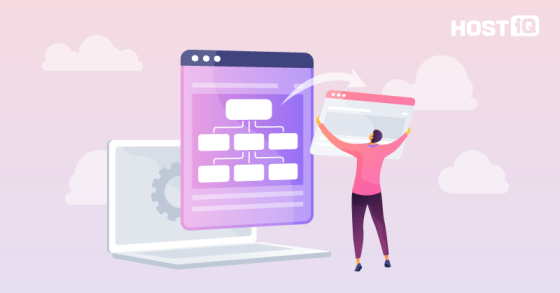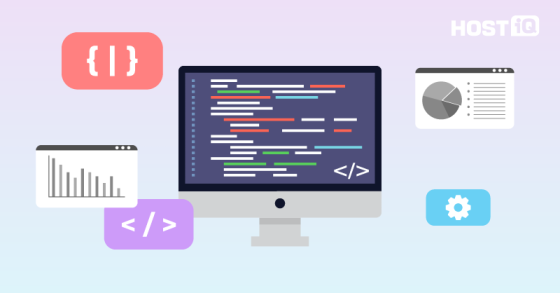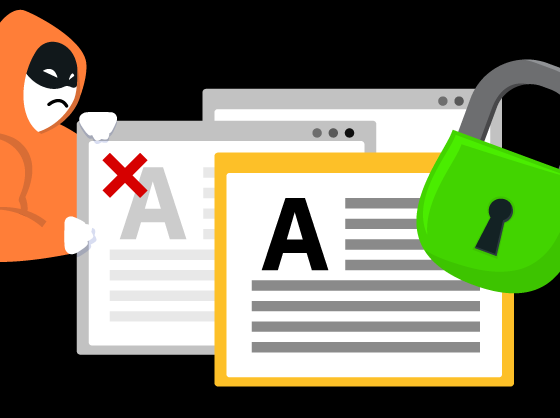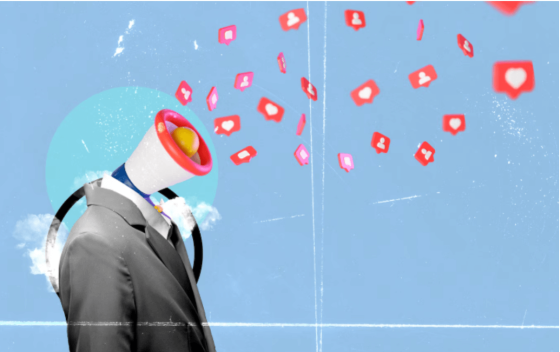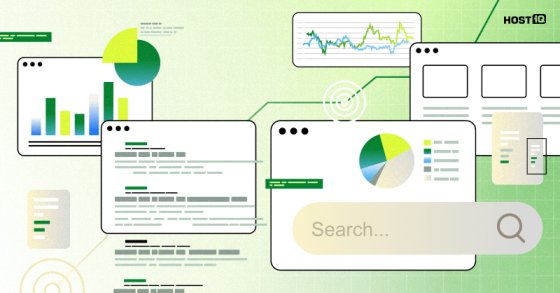Серед SEO-шників є жарт, що краще місце, щоб сховати тіло — друга сторінка результатів пошуку в Google. Жарти зазвичай базуються на долі фактів, і цей не виключення. За статистикою, менше 1% користувачів переходять на другу сторінку результатів Google.
Щоб ваш онлайн-бізнес не було поховано на другій, третій, а то й десятій сторінці пошукової видачі, вам доведеться займатися пошуковою оптимізацією сайту.
І у нас є хороші новини — якщо ваш сайт створено на WordPress, для цього є багато дієвих інструментів.
Зібрали для вас поради щодо налаштування SEO WordPress-сайтів, які допоможуть покращити рейтинг у пошукових системах і збільшити трафік.
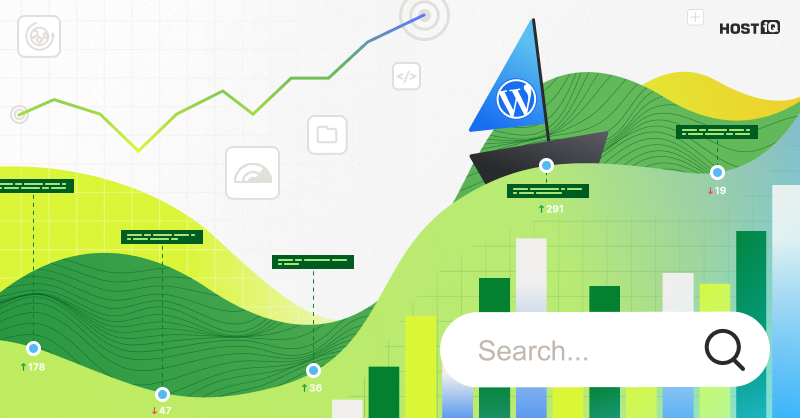
1. Виберіть якісного хостинг-провайдера
SEO просування WordPress-сайту починається з вибору хорошого хостингу. Ваш хостинг впливає на багато речей, пов’язаних з SEO, особливо на швидкість, безвідмовність і безпеку сайту. Тому добре подумайте про це, перш ніж створювати сайт.
Якщо у вас вже є хостинг і ви не зовсім ним задоволені, ви завжди можете його змінити. Це легше, ніж здається, бо багато хостерів пропонують допомогу з переносом на свої сервери. Наприклад на HOSTiQ ми перенесемо ваш сайт безплатно, вам потрібно тільки вибрати та сплатити бажаний хостинговий пакет.
Загалом, ось кілька речей, які слід враховувати при виборі хостинг-провайдера:
- Високий uptime. Простої трапляються навіть у найкращих хостинг-провайдерів. Але якщо ваш сайт недоступний занадто часто, це шкодить вашій репутації та бізнесу.
- Дружність до WordPress. Хостинг повинен бути сумісним з вебсайтами на WordPress. Більшість якісних провайдерів пропонують окемі хостинг-плани, пристосовані до потреб WordPress. Наприклад, на нашому хостингу для WordPress ми автоматично активуємо плагін LSCache. З ним WordPress-сайти відкриваються у декілька разів швидше — плагін швидше завантажує бази даних і зображення.
- Безкоштовний SSL. Безкоштовний SSL-сертифікат є обов’язковою функцією хостингу, оскільки він забезпечує безпечне HTTPS шифрування вашого вебсайту. Для просування сайтів на WordPress це важливо і про це детальніше ми поговоримо нижче.
- Розташування сервера. Наприклад, якщо ви орієнтуєтеся на американських клієнтів, вам потрібно, щоб сервер знаходився в США, щоб вебсайт завантажувався швидше для них. Якщо ваша цільова аудиторія в Україні, відповідно вибирайте провайдерів з українськими датацентрами.
- Якісна підтримка. Розумна та чуйна підтримка робить все простішим.
Якщо ви хочете дізнатися більше деталей на цю тему, у нас є розгорнута стаття про те, як вибрати хостинг для WordPress.
2. Використовуйте SEO-дружню тему WordPress
Коли ви вперше встановлюєте WordPress, ви майже напевно побачите стандартну тему платформи «Twenty Twenty-скількись». Однак ви, ймовірно, захочете дослідити й інші теми, щоб персоналізувати свій сайт.
І на цьому моменті вам треба переконатися, що обрана тема легка та швидко завантажується. Тому що, коли справа доходить до SEO, продуктивність сайту є критично важливою.
Тисячі безкоштовних шаблонів доступні в офіційній бібліотеці тем, там само ви знайдете і платні шаблони WordPress з SEO-оптимізацією.
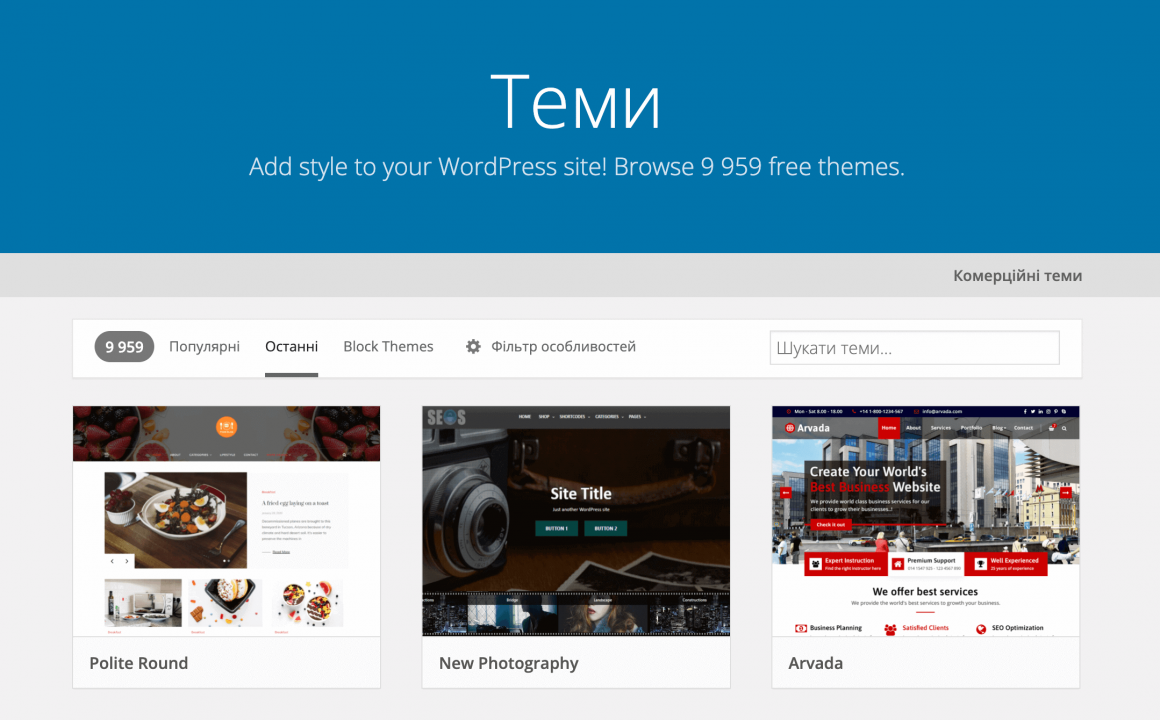
Ви можете або шукати теми, які показали найкращі результати в незалежних тестах (наприклад, Fastest WordPress Themes від Kinsta), або протестувати тему, що сподобалася, самостійно:
- Знайдіть демо-сторінку теми, зазвичай це можна зробити на її офіційному сайті.
- Вставте URL-адресу в Google PageSpeed Insights і запустіть інструмент.
У хорошої SEO-теми для WordPress результати продуктивності будуть від 90 балів:
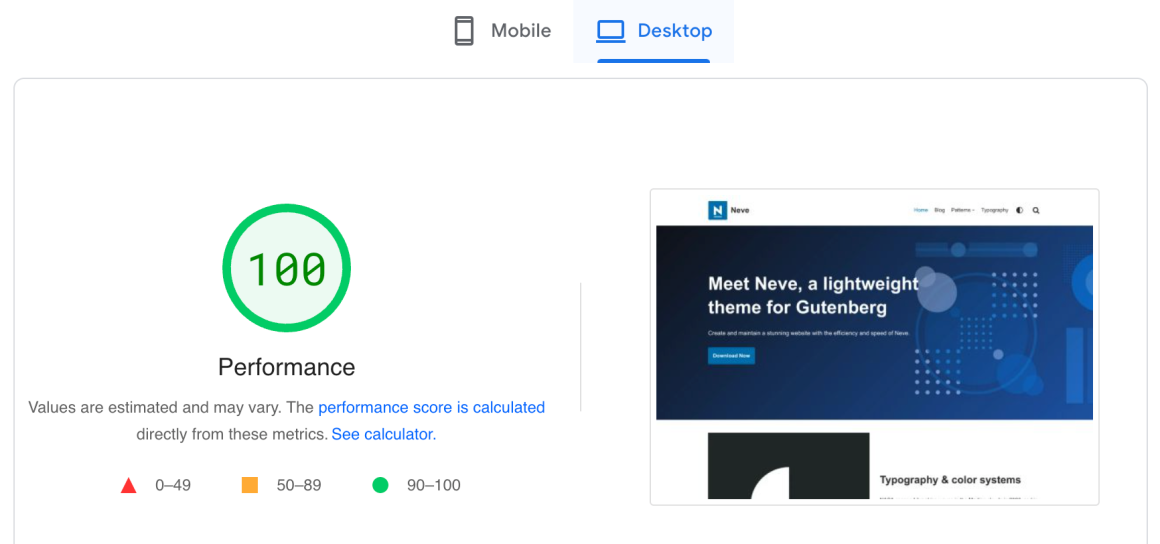
Примітка 📌 Хоча WordPress має власний вбудований редактор під назвою Gutenberg, багато користувачів WordPress віддають перевагу стороннім конструкторам сторінок на кшталт Elementor, Beaver Builder, Divi тощо. Вони пропонують багато чудових функцій, але вони також впливають на продуктивність вашого сайту. Майте це на увазі при виборі.
3. Переконайтеся, що ваш сайт індексується
Коли сайт індексується, це означає, що Google може аналізувати його сторінки, зберігати інформацію про них в своїй базі даних і відображати ці сторінки в результатах пошуку.
У WordPress індексація в пошукових системах за замовчуванням увімкнена. Перевірити налаштування видимості вашого сайту можна в розділі Налаштування > Читання.
Тут ви побачите прапорець поруч з розділом Видимість для пошукових систем внизу сторінки:
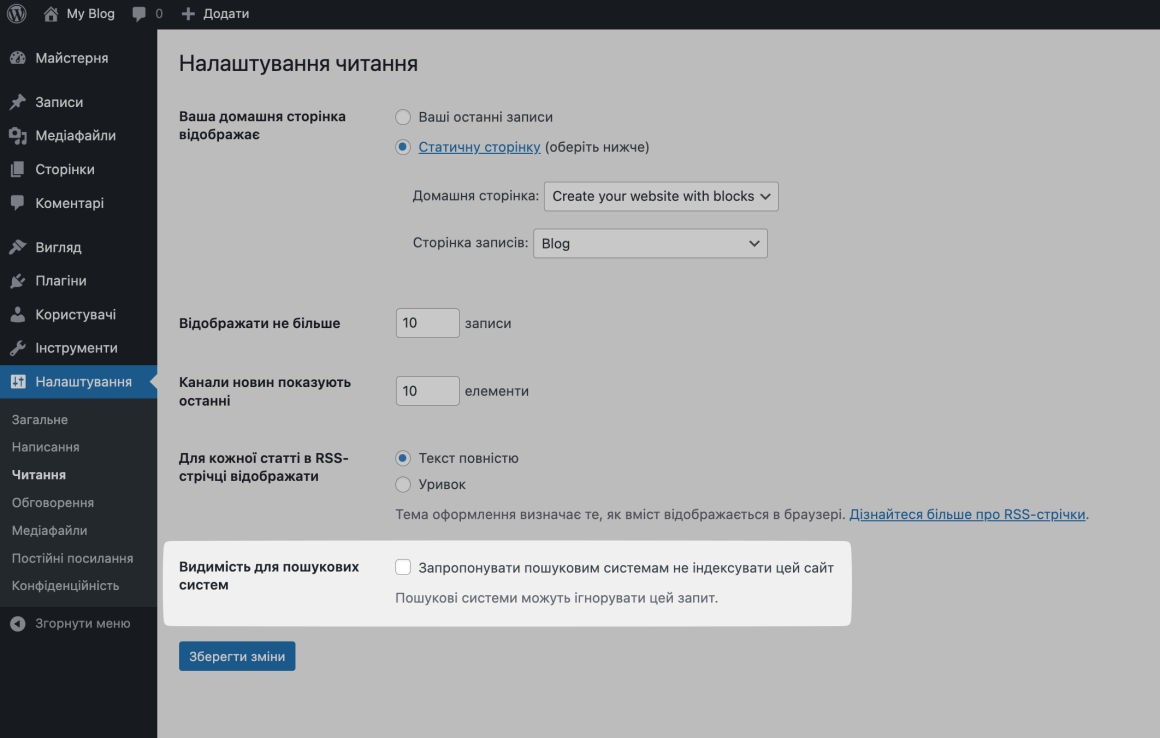
Щоб увімкнути індексацію сайту WordPress, залиште чекбокс порожнім.
Примітка 📌 Ви можете встановити цей прапорець, якщо ваш сайт все ще перебуває на стадії розробки — просто не забудьте зняти його пізніше.
При купівлі на рік — знижка 20%
4. Встановіть SSL-сертифікат
Використовувати безпечне HTTPS-з’єднання просто необхідно. Це підтверджений фактор ранжування, тому він може допомогти вашому сайту краще ранжуватися в Google.
І на додаток до цього ви точно не хочете, щоб ваш сайт відображався у бравзері як «Ненадійний»:
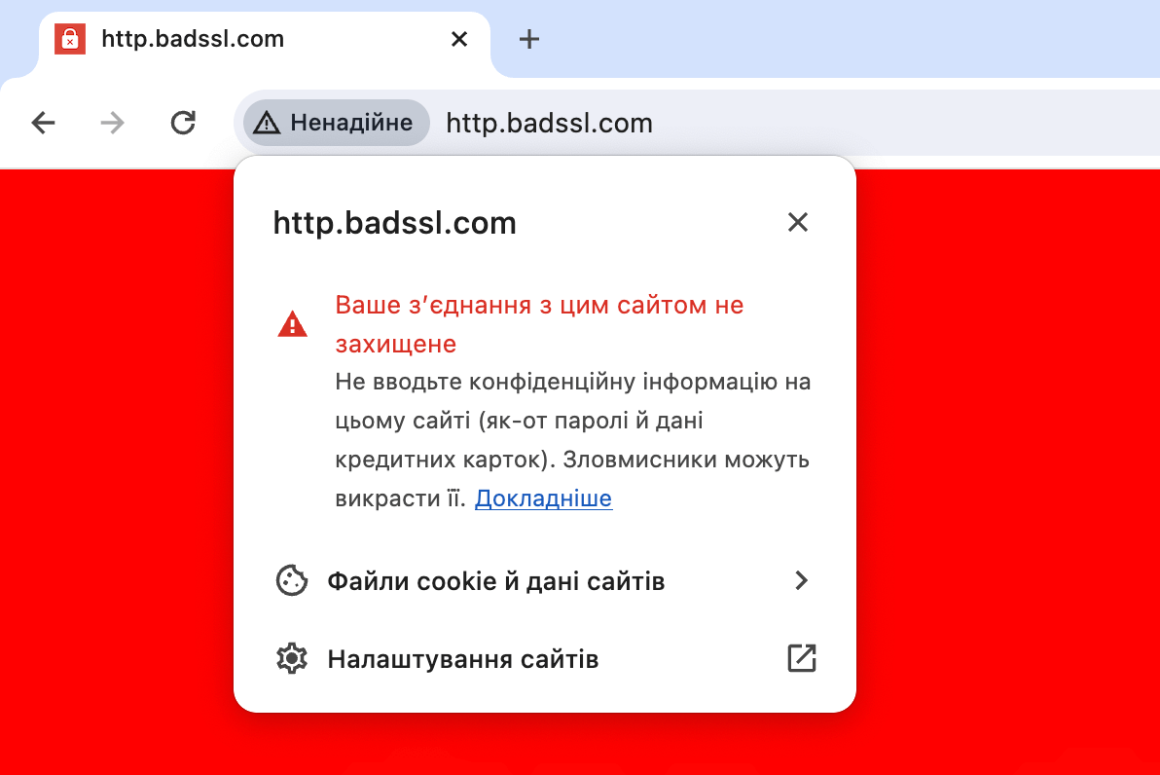
Щоб захистити з’єднання вашого сайту, вам потрібно зашифрувати його за допомогою SSL-сертифіката. На більшості хостингів ви можете або встановити платний SSL-сертифікат, або поставити безплатний сертифікат, зазвичай від Let’s Encrypt. Захищає безкоштовний SSL-сертифікат так само добре, як і платний. Але у платних пару плюсів:
- Платний SSL-сертифікат потрібно оновлювати рідше, ніж безплатний. Зазвичай раз на рік, а безплатний сертифікат — раз на 90 днів.
- Безплатний SSL-сертифікат може бути навіть на шахрайському сайті, тому у просунутих користувачів до них менша довіра. Ніхто не перевіряє, чи реальний бізнес стоїть за сайтом.
- Платні SSL-сертифікати мають гарантійну суму. Центр сертифікації, організація, що випускає SSL-сертифікат, гарантує виплатити компенсацію кінцевому користувачеві сайту, якщо він втратив гроші через видачу сертифіката на неіснуючу компанію або на домен, який не належить користувачеві.
Встановити SSL не складно, у нас є інструкція і для платного SSL-сертифіката, якщо у вас cPanel, і для безплатного Let’s Encrypt. Після цього в адмінці треба буде додати певні налаштування, щоб сайт за замовчуванням відкривався саме за захищеним протоколом.
Крім того, якщо ви маєте віртуальний хостинг з нами, у нас є SSL-сертифікат з автовстановленням. Напишіть нашій службі підтримки, і вони допоможуть з усім розібратися.
Попередження ⚠️ Якщо ваш сайт вже деякий час працює без SSL-сертифіката, вам може знадобитися допомога розробника, щоб переконатися, що все налаштовано правильно.
5. Виберіть бажаний формат адреси сайту
Далі ви повинні вибрати, який формат вебадреси ви хочете використовувати.
Іншими словами:
- Ви хочете, щоб ваша URL-адреса була https://www.yourdomain.com?
- Чи ви віддаєте перевагу https://yourdomain.com без www?
Ось кілька нотаток на цю тему:
- Google сприймає www і не-www версії як дві окремі URL-адреси. Вам потрібно вибрати одну з них, щоб запобігти проблемам з дублюванням контенту.
- Використання будь-якого формату має мінімальний вплив на SEO, якщо ви дотримуєтеся лише однієї версії.
- Історично всі URL-адреси включали піддомен www. Сьогодні багато сайтів відмовляються від нього. Але це залежить від ваших уподобань.
У меню ліворуч перейдіть в Налаштування > Загальне та введіть бажаний формат у полях Адреса WordPress та Адреса сайту:
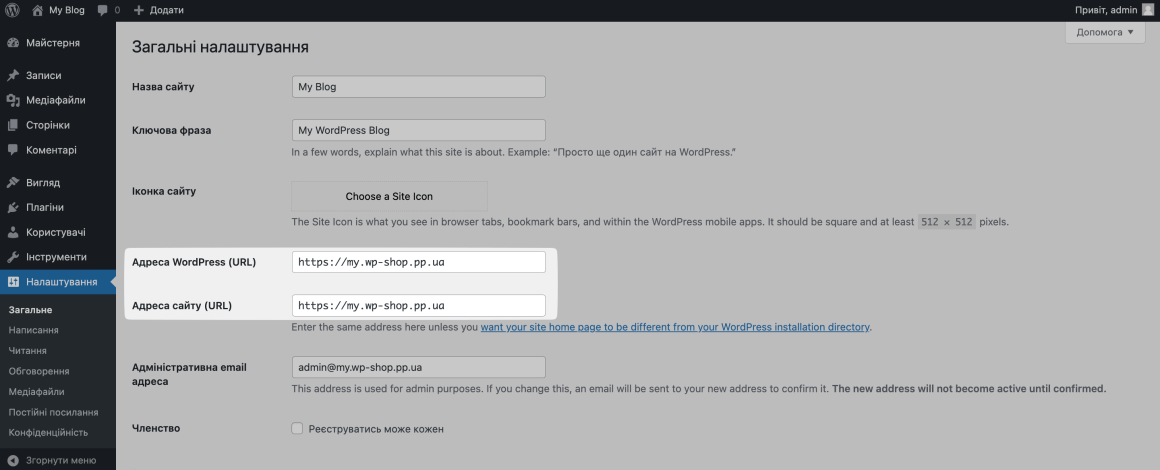
6. Увімкніть SEO-дружні постійні посилання
Створіть більш описові постійні посилання, щоб допомогти пошуковим системам і користувачам краще розуміти ваші сторінки.
Наприклад, URL-адреса цієї публікації — https://hostiq.ua/blog/ukr/wordpress-seo/ — чітко вказує на те, що ця сторінка присвячена SEO для WordPress. Якби хтось побачив лише URL-адресу, він все одно знав би, чого очікувати.
За замовчуванням WordPress використовує «просту» структуру URL, яка виглядає приблизно так: https://yourwebsite.com/blog/?p=123
І це не є найкращим рішенням.
Найкращим форматом постійного посилання, який можна вибрати в налаштуваннях WordPress, є структура «Назва запису». Це означає, що WordPress буде використовувати назву публікації для створення URL-адреси.
Далі ви можете відредагувати URL-адресу в редакторі постів, щоб зробити її ще коротшою і зручнішою для читання.
Щоб задати формат постійних посилань, перейдіть в Налаштування > Постійні посилання та виберіть Назва запису.

Примітка 📌 Якщо ви змінюєте структуру постійних посилань на вже існуючому вебсайті, пам’ятайте про можливі проблеми — переважно помилки 404, «Сторінку не знайдено». Щоб уникнути їх, вам доведеться встановити перенаправлення для всіх старих URL-адрес.
7. Встановлення та налаштування SEO-плагіна для WordPress
У WordPress просування сайту значним чином полегшують плагіни. Плагін для WordPress SEO може допомогти вам налаштувати багато базових параметрів пошукової оптимізації.
Ось кілька найкращих SEO-плагінів для WordPress:
В цій статті для налаштування SEO в WordPress будемо використовувати плагін Yoast SEO. Він має найбільшу кількість установок і ми самі ним користуємося, тож можемо сміливо радити.
Встановлення Yoast SEO
Щоб встановити Yoast SEO, перейдіть до панелі керування WordPress. Потім натисніть на Плагіни в меню ліворуч і кнопку Додати новий плагін. Знайдіть «yoast seo» і натисніть кнопку Install now коли знайдете його. Потім натисніть Activate.
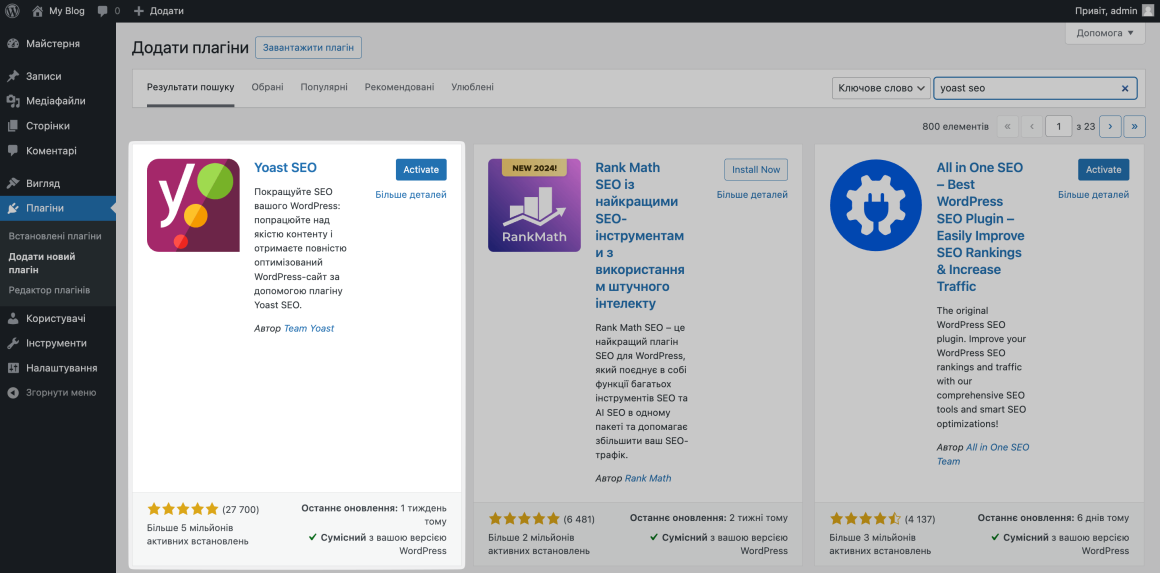
Налаштування Yoast SEO
Після активації плагін запропонує вам пройти через «Перше налаштування».
Під час цього процесу ви:
- запустите функцію оптимізації SEO-даних;
- надасте основну інформацію про свій вебсайт;
- підключите свої соціальні профілі.
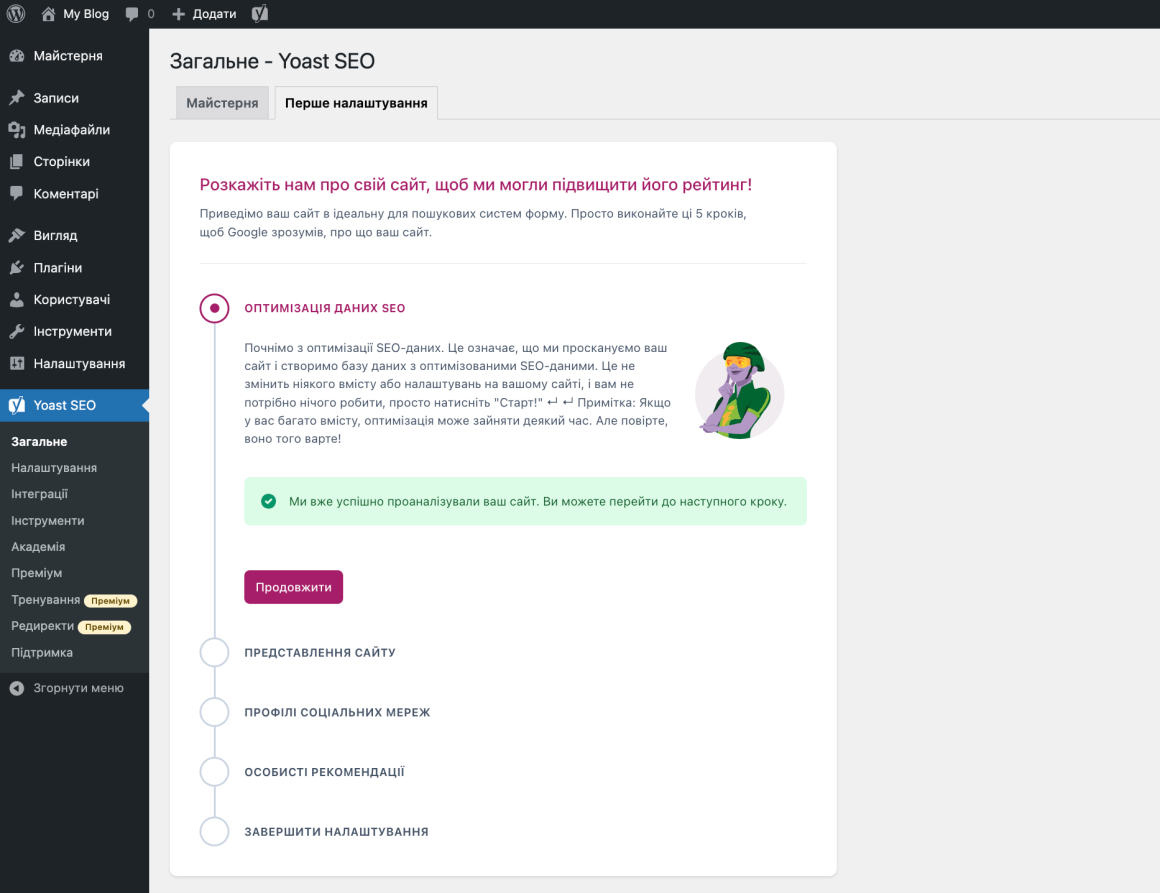
Крім того, також корисно перейти в Yoast SEO > Налаштування > Основні налаштування сайту > Роздільник заголовку, щоб вибрати символ, який буде використовуватися як роздільник тегів Title.
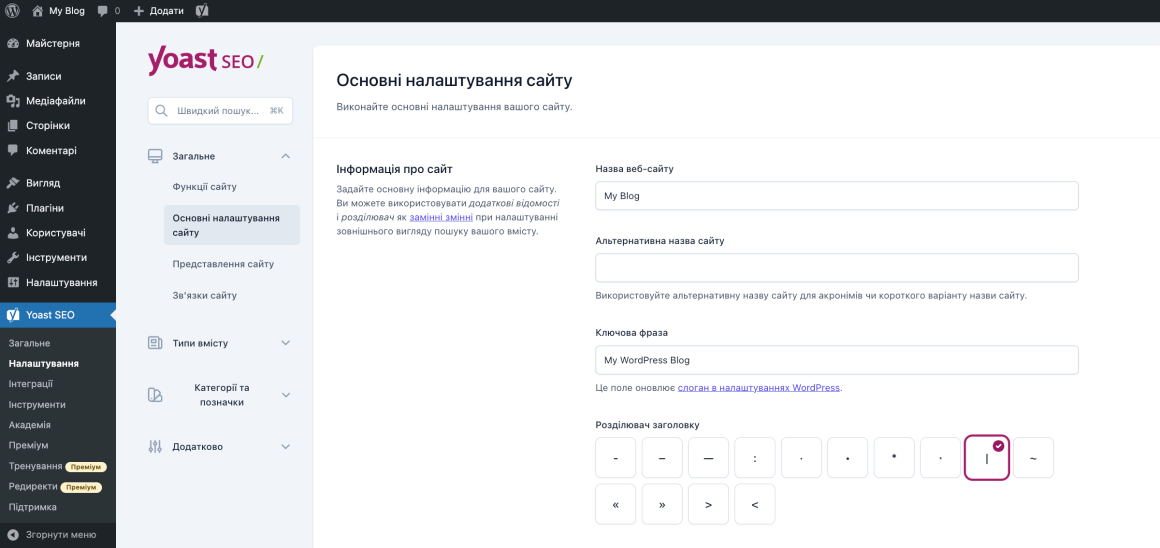
Ось як виглядає роздільник заголовків у результатах пошуку:

Загалом Yoast робить налаштування SEO на WordPress значно легшим. Ми розглянемо, як налаштувати SEO WordPress-сайту з Yoast SEO, в деяких з наступних кроків.
8. Надішліть свою карту сайту в Google Search Console
XML-карта сайту — це простий файл, який містить список всіх сторінок сайту у форматі, який легко читається пошуковими роботами.
Вона допомагає пошуковим системам знаходити ваші нові сторінки. Вона також містить важливу інформацію — наприклад, дату останнього оновлення сторінки.
WordPress створює карту сайту автоматично. Ви знайдете її за наступною адресою:
https://www.yoursite.com/wp-sitemap.xml
Однак, якщо ви використовуєте Yoast SEO, він створить розширену версію XML-карти сайту і вимкне стандартну. Все, що вам потрібно зробити, це відправити URL карти сайту в Google Search Console.
У нас є стаття, де ми детально описували, як створити sitemap для WordPress. Можете одразу переходити до пункту «Як завантажити Sitemap WordPress-сайту в Google», або ж прочитати той гайд повністю, бо в ньому ми відповідали на багато розповсюджених питань щодо карти сайту.
Примітка 📌 Зазвичай Google знаходить ваш сайт самостійно. Але відправка XML-карти сайту в Google Search Console може прискорити цей процес. І це може допомогти Google краще зрозуміти ваш сайт.
9. Не індексуйте неважливі сторінки
Пошукова оптимізація сайту на WordPress має свої особливості. Наприклад, WordPress використовує багато різних таксономій сторінок і архівів.
Приміром, движок створює архівні сторінки для кожного місяця, коли були опубліковані пости. Сторінка архіву з публікаціями з квітня 2024 року матиме власну URL-адресу:
https://yourwebsite.com/2024/04/
Ці сторінки не мають великої цінності для користувача, і власники сайтів, як правило, не хочуть, щоб вони індексувалися та отримували трафік від Google.
Загалом, ви завжди повинні запитувати себе: чи хотіли б користувачі, щоб ця сторінка з’являлася в результатах пошуку?
Якщо відповідь негативна, ви можете використовувати Yoast, щоб заборонити Google індексувати ці сторінки. Технічною мовою це називається налаштуванням сторінки на «noindex».
Розповідаємо, як вимкнути індексацію сторінок за допомогою Yoast.
В розділі Yoast SEO перейдіть в Налаштування. У вкладках «Типи вмісту», «Категорії та позначки» та «Додатково» є налаштування «Показувати *** у результатах пошуку».
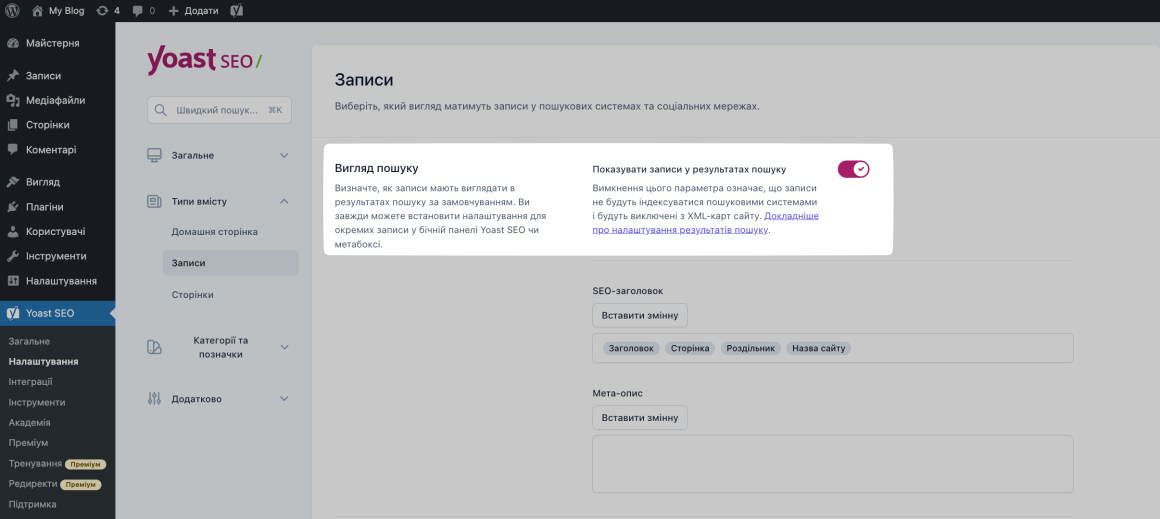
У кожній категорії вас запитають, чи хочете ви, щоб тип контенту був проіндексований в Google.
Давайте пройдемося по всіх типах по черзі.
Типи контенту
- Пости: безумовно, індексуйте їх. Ви хочете, щоб ваші дописи з’являлися в результатах пошуку.
- Сторінки: обов’язково індексуйте їх. Ви хочете, щоб ваші сторінки з’являлися в результатах пошуку.
Категорії та позначки
- Сторінки категорій: зазвичай вони корисні для користувачів, особливо, якщо у вас великий блог чи інтернет-магазин.
- Сторінки позначок: зазвичай це сторінки з низькою цінністю. Не індексуйте їх.
Архіви
- Архіви авторів: вони можуть бути корисними для блогів з кількома авторами. В іншому випадку повністю вимкніть використання цих архівів або вимкніть їх індексацію.
- Архіви дат: повністю вимкніть використання цих архівів або не індексуйте їх.
- Архіви на основі формату: це рідко використовувані сторінки з низькою цінністю. Повністю вимкніть використання цих архівів або не індексуйте їх.
Порада: якщо у вас є якісь сумніви, подивіться чудове відео від Sagapixel про вимкнення таксономій та архівів у WordPress.
10. Сплануйте архітектуру вашого сайту
Якщо ви правильно виконуєте SEO просування сайту WordPress, в нього буде проста архітектура з чіткою ієрархією сторінок. Хороша архітектура сайту полегшує пошуковим системам його сканування, а відвідувачам — навігацію.
Щоб досягти цього, плануйте заздалегідь. Плануйте на папері, в Google Таблицях чи в сервісах на кшталт MindMeister.
Просто створіть безкоштовний обліковий запис і виберіть шаблон «Org Chart» — він добре візуально представляє структуру вебсайту:
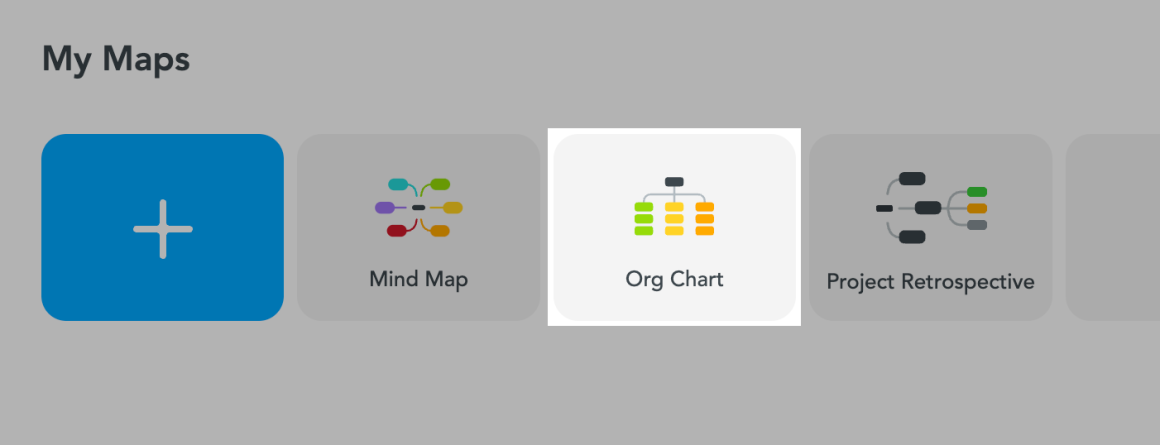
Потім ви можете почати планувати архітектуру вашого вебсайту, записуючи та вкладаючи всі сторінки та категорії, які можуть бути на ньому.
Проста архітектура вебсайту може виглядати приблизно так:
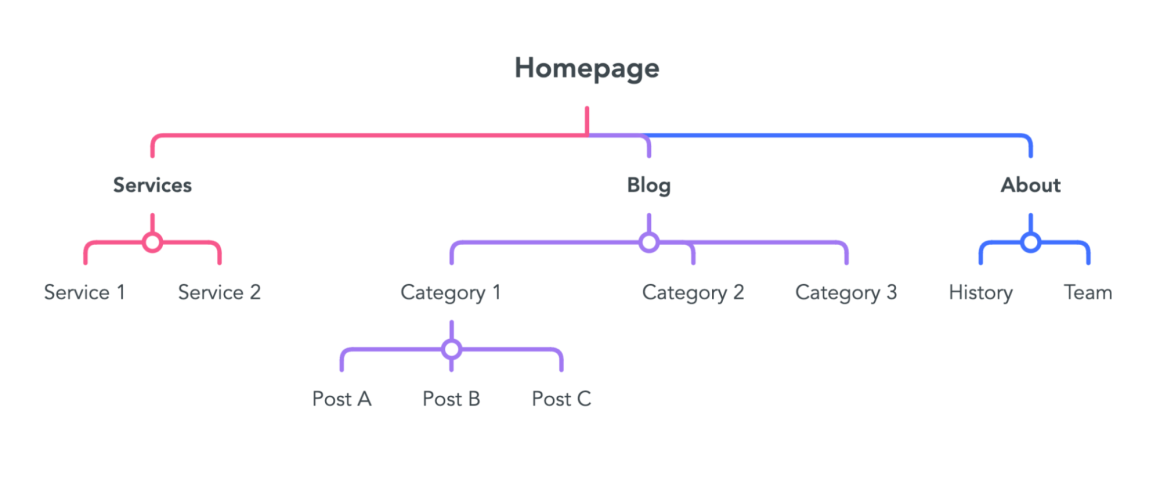
Ваші сторінки повинні бути доступними за якомога меншу кількість кліків. Хорошим правилом є те, що жодна сторінка або публікація не повинна потребувати більше трьох кліків, щоб дістатися до неї з головної сторінки.
Стаття з теми:
WordPress-сторінки проти WordPress-записів
За замовчуванням у WordPress є два різних типи контенту: пости та сторінки.
Використовуйте формат Сторінки для статичних сторінок, які не потребують категоризації та можуть не мати автора.
Типовими прикладами можуть бути сторінки «Про компанію», «Політика конфіденційності» або цільові сторінки.
Формат Записи призначений для публікацій у блозі — сторінок, які організовані за категоріями і, як правило, показують автора та дату публікації. На вебсайті дописи відображаються у зворотному хронологічному порядку — найновіші дописи знаходяться вгорі.
У WordPress ви можете вибрати, чи буде ваша домашня сторінка індексом ваших останніх публікацій, чи статичною сторінкою. Просто перейдіть в меню ліворуч в Налаштування > Читання та виберіть один з двох варіантів.
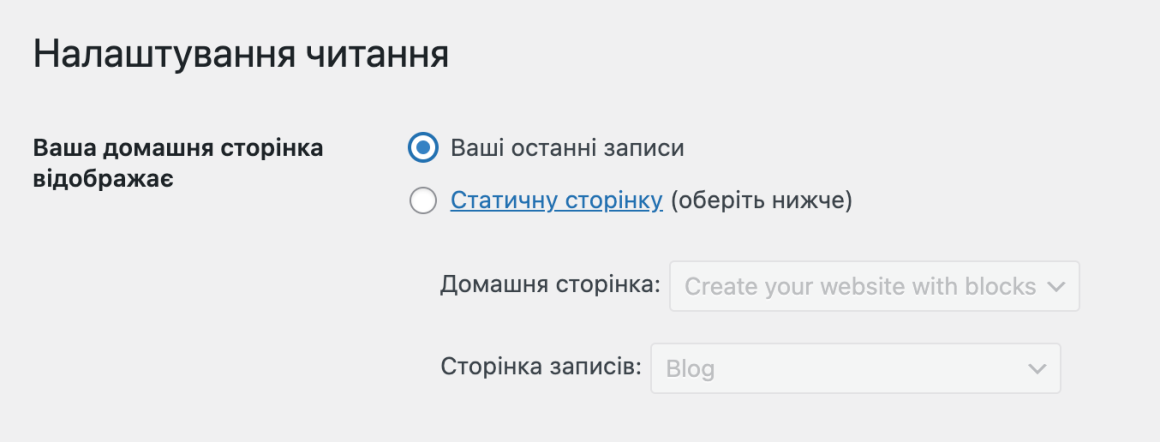
Якщо ви виберете статичну головну, ви зможете вказати сторінку, яка буде використовуватися як ваша домашня. Далі треба буде вказати сторінку, на якій будуть відображатися ваші публікації.
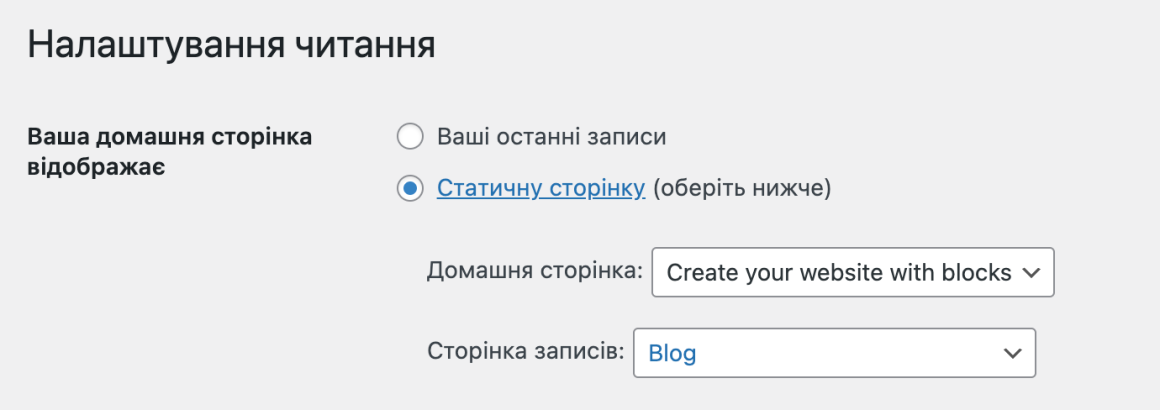
Уникнення «канібалізації» ключових слів
Наявність продуманої архітектури сайту має ще одну перевагу. Вона допомагає уникнути «канібалізації ключових слів» — поширеної проблеми, яка означає, що ваші сторінки конкурують одна з одною в результатах пошуку Google.
Як заявив Джон Мюллер з Google в Reddit AMA:
«Якщо у вас є купа сторінок з приблизно однаковим контентом, вони будуть конкурувати між собою… Особисто я віддаю перевагу меншій кількості сильних сторінок, ніж великій кількості слабких — не варто знижувати цінність вашого сайту».
Отже, як же уникнути конкуренції між сторінками сайту:
- Призначте цільове ключове слово для кожної сторінки вашого сайту.
- Переконайтеся, що кожна сторінка має унікальне цільове ключове слово.
Також більше про канібалізацію ключів є в блозі Webpromo: Ефект канібалізації запитів: що це та як позбутися.
Примітка 📌 Ми поговоримо про те, як знайти правильні ключові слова, в Кроці 15.
11. Вкладайте сторінки у підпапки, де це доцільно
Внутрішня оптимізація сайту WordPress торкається також організації вкладеності сторінок.
Вкладеність сторінок — це групування схожих сторінок у підпапки в межах вашої архітектури URL-адрес. Нижче пояснимо на прикладах, бо звучить складніше, ніж є насправді.
За замовчуванням WordPress створює URL-адреси без вкладеності. І без вкладеності URL-адреси на сайті фотографа-фрілансера виглядали б приблизно так:
- domain.com
- domain.com/services
- domain.com/wedding-photography
- domain.com/portrait-photography
- домен.com/family-photography
- домен.com/blog
- domain.com/editing-process
- domain.com/family-portrait-tips
Однак, щоб зробити структуру URL більш логічною — не забувайте, що пошукові роботи люблять порядок і структуру, — ми могли б вкласти сторінки в такий спосіб:
- domain.com
- domain.com/services
- domain.com/services/wedding-photography
- domain.com/services/portrait-photography
- domain.com/services/family-photography
- domain.com/blog
- domain.com/blog/editing-process
- domain.com/blog/family-portrait-tips
У цьому прикладі сторінки вкладені в більш описові категорії. Послуги, що пропонуються, вкладені в підпапку «Послуги», а публікації в блозі — в підпапку «Блог».
Щоб вкласти сторінку в WordPress, вам потрібно перейти в її редагування. Потім перейдіть у Властивості сторінки та виберіть потрібну сторінку в рядку Предок.
Наприклад, для сторінки весільної фотографії як батьківську ми виберемо «Послуги».
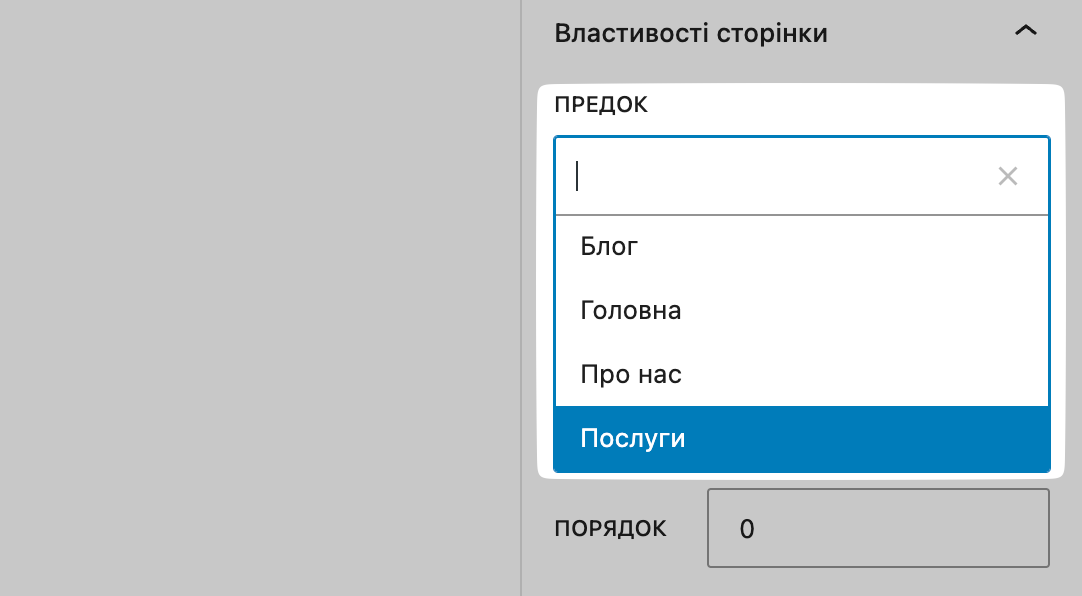
Таким чином підпапка «services» буде включена до URL-адреси сторінки весільної фотографії: domain.com/services/wedding-photography
Примітка 📌 Якщо ви змінюєте URL-адреси сторінок, що вже існують, вам знадобиться налаштувати перенаправлення.
Як ми вже зазначали в попередніх розділах, SEO просування сайту на WordPress тісно повʼязане з його юзабіліті — зручністю для користувача.
Меню — це найважливіший навігаційний елемент будь-якого вебсайту. Воно допомагає відвідувачам знаходити найважливіші сторінки. Це також важливо для SEO, адже воно надає додаткову інформацію про структуру вашого сайту та його ключові сторінки.
Ваше головне меню має бути:
- Просте: не перевантажуйте користувачів занадто великою кількістю пунктів меню. Якщо це необхідно, створіть підменю або перемістіть менш використовувані пункти у футер.
- Зрозуміле та корисне: завжди дотримуйтесь принципу «користувач на першому місці». Спробуйте стати на місце вашого відвідувача та переконайтеся, що навігація на 100% зрозуміла.
- Передбачуване: не експериментуйте. Включайте в меню пункти, які люди (і пошукові роботи) очікують знайти, та використовуйте традиційні назви. Наприклад, «Ціни» замість «Скільки це буде коштувати» або «Блог» замість «Польові нотатки».
Як створити меню в WordPress:
1. В адмінпанелі ліворуч перейдіть у Вигляд > Меню. Тут ви можете відредагувати наявне меню або створити нове.
2. Додайте сторінки або інші типи контенту до вашого меню в розділі Додайте елементи меню.
3. Перетягуйте пункти меню, щоб змінити їх порядок і/або перейменувати, в розділі Структура меню.
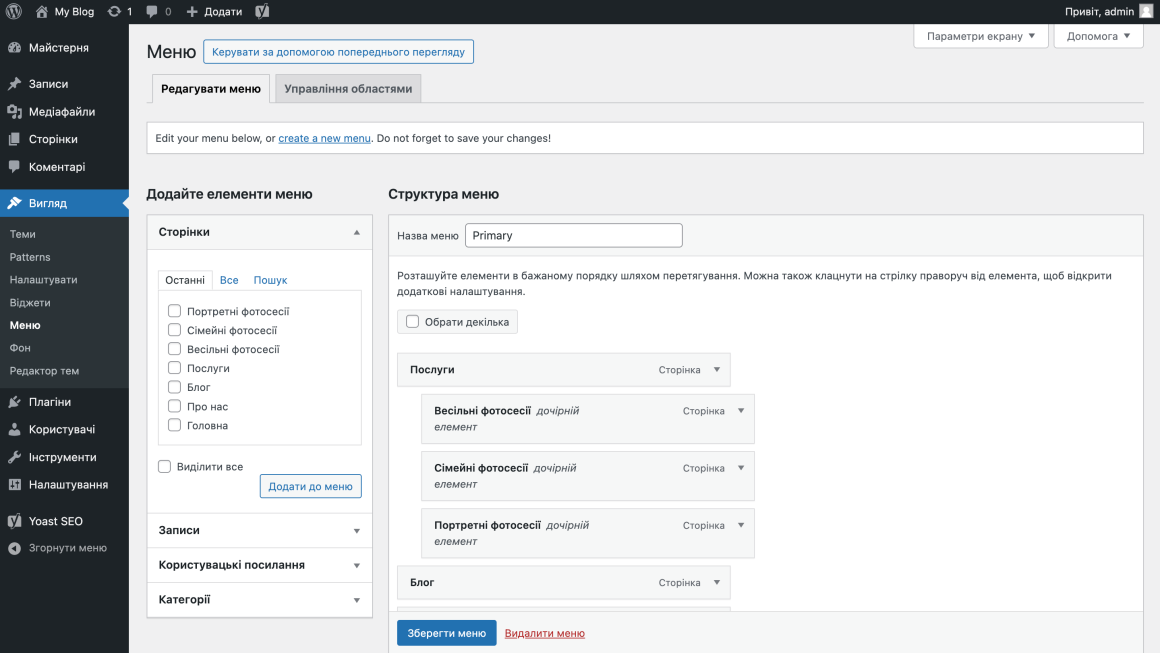
Щоб меню відображалося в шапці сайту, не забудьте позначити його як «Головне меню» в налаштуваннях внизу:

За бажанням ви можете створити кілька меню в цьому розділі: наприклад, меню в футері, окреме меню навігації блогу тощо. Їх реалізація буде залежати від вашої теми та/або конструктора сторінок.
Більше про створення навігації у WordPress читайте в нашій інструкції Як додати меню у WordPress.
13. Правильно використовуйте категорії публікацій
Категорії — це зручний спосіб:
- організувати публікації у вашому блозі в логічні групи. Оскільки категорії можуть бути вкладеними, вони дають можливість створити ієрархію всередині тем вашого блогу.
- покращити внутрішню перелінковку вашого сайту. Сторінки архіву категорій можуть стати корисними контент-хабами, що пов’язують між собою всі релевантні пости, які стосуються однієї теми.
- допомогти відвідувачам знайти інші релевантні публікації. Категоризація ваших постів дозволяє показувати пов’язані пости вашим читачам.
Оскільки категорії є обов’язковими для публікацій на WordPress (якщо ви не призначите категорію для свого допису, WordPress використовуватиме стандартну «Без категорії»), ви можете отримати від них максимум користі.
Присвоїти категорію допису дуже просто. Відкрийте редактор сторінки та перейдіть до розділу Категорії на панелі праворуч.
Там ви можете вибрати категорію або створити нову:
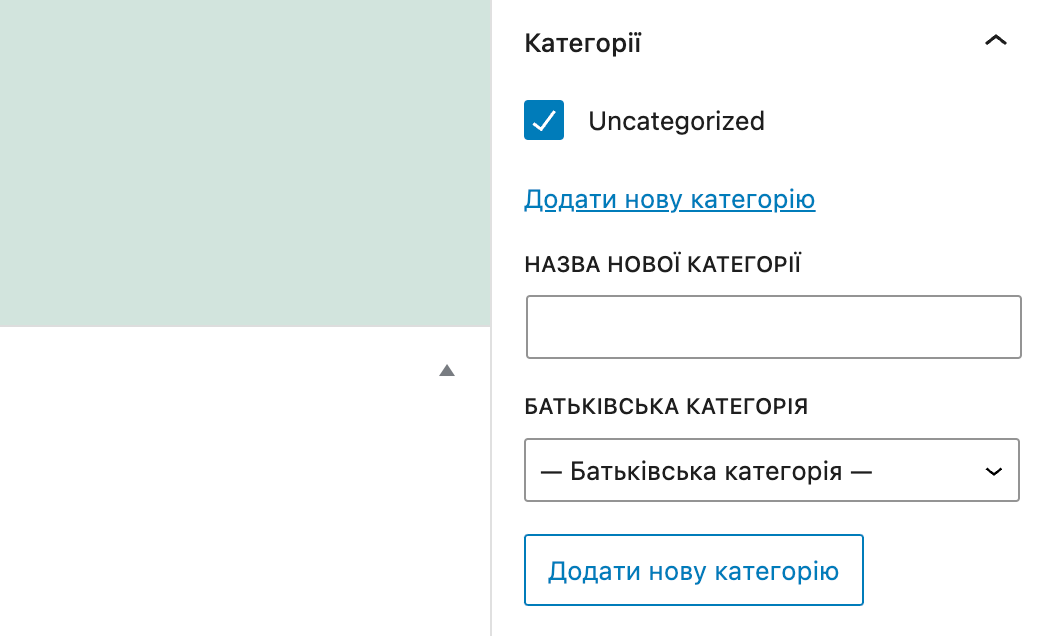
Примітка 📌 Ще один тип таксономії WordPress — це теги або, в українській версії, позначки. Теги можуть допомогти вам згрупувати пости з різних категорій на основі спільної підтеми. Однак теги не є обов’язковими і вже не так популярні, як раніше.
Давайте подивимося, як можна оптимізувати категорії WordPress.
Використовуйте розумну кількість категорій
Немає жодних обмежень щодо кількості категорій, які ви можете використовувати.
Однак, щоб зробити ваш блог легким для перегляду та не перевантажувати читача, ідеальна кількість буде десь між п’ятьма та десятьма категоріями.
Давайте подивимось на категорії, які ми використовуємо в блозі HOSTiQ.ua:
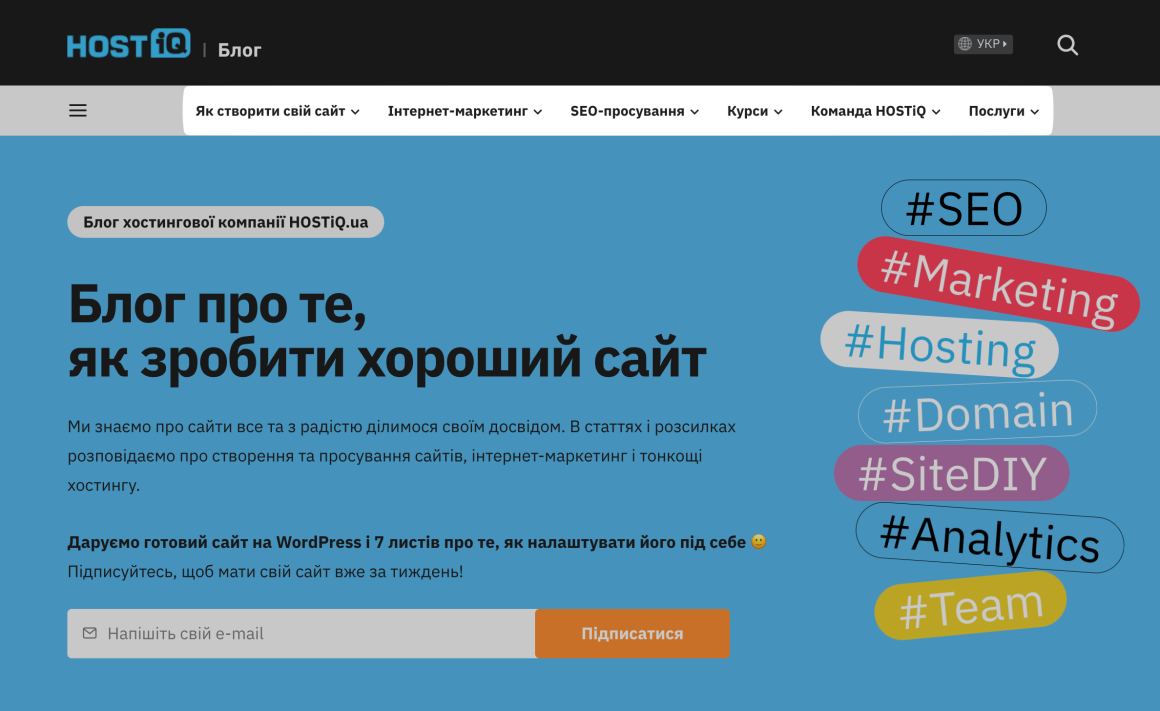
Батьківські категорії, такі як «Як створити сайт» або «Інтернет-маркетинг», забезпечують базову категоризацію. Потім кожна категорія має підкатегорії, які ще більше групують відповідний контент.
Наприклад, категорія «Як створити сайт» має підкатегорії «Хостинг у деталях», «Домени» та «Все про WordPress».
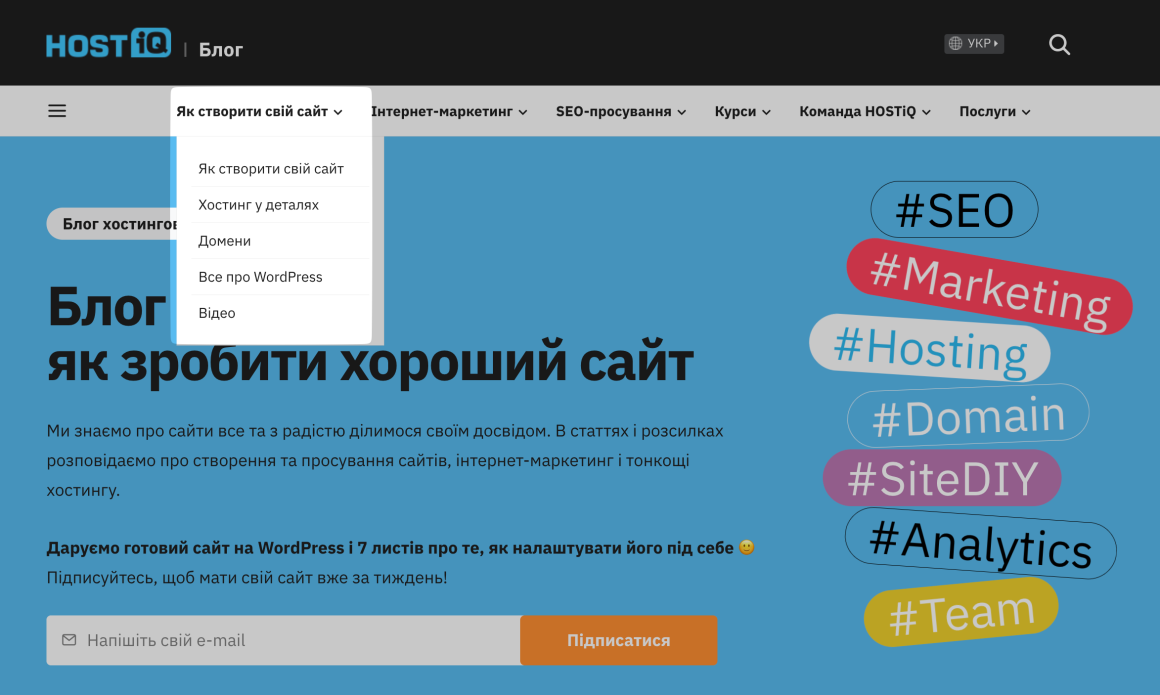
Намагайтеся створювати широкі за змістом категорії. Таким чином, у вас не буде категорій, в яких буде лише кілька дописів.
Порада: ви не можете видалити категорію за замовчуванням «Без категорії». Але ви можете не використовувати її або перейменувати.
Оптимізуйте сторінки категорій
Кожна сторінка категорії повинна мати короткий опис. Це дозволяє представити категорію читачам і надати унікальний контент для пошукових систем.
Ось приклад зі сторінки категорії «Інтернет-маркетинг» в блозі HOSTiQ.ua:
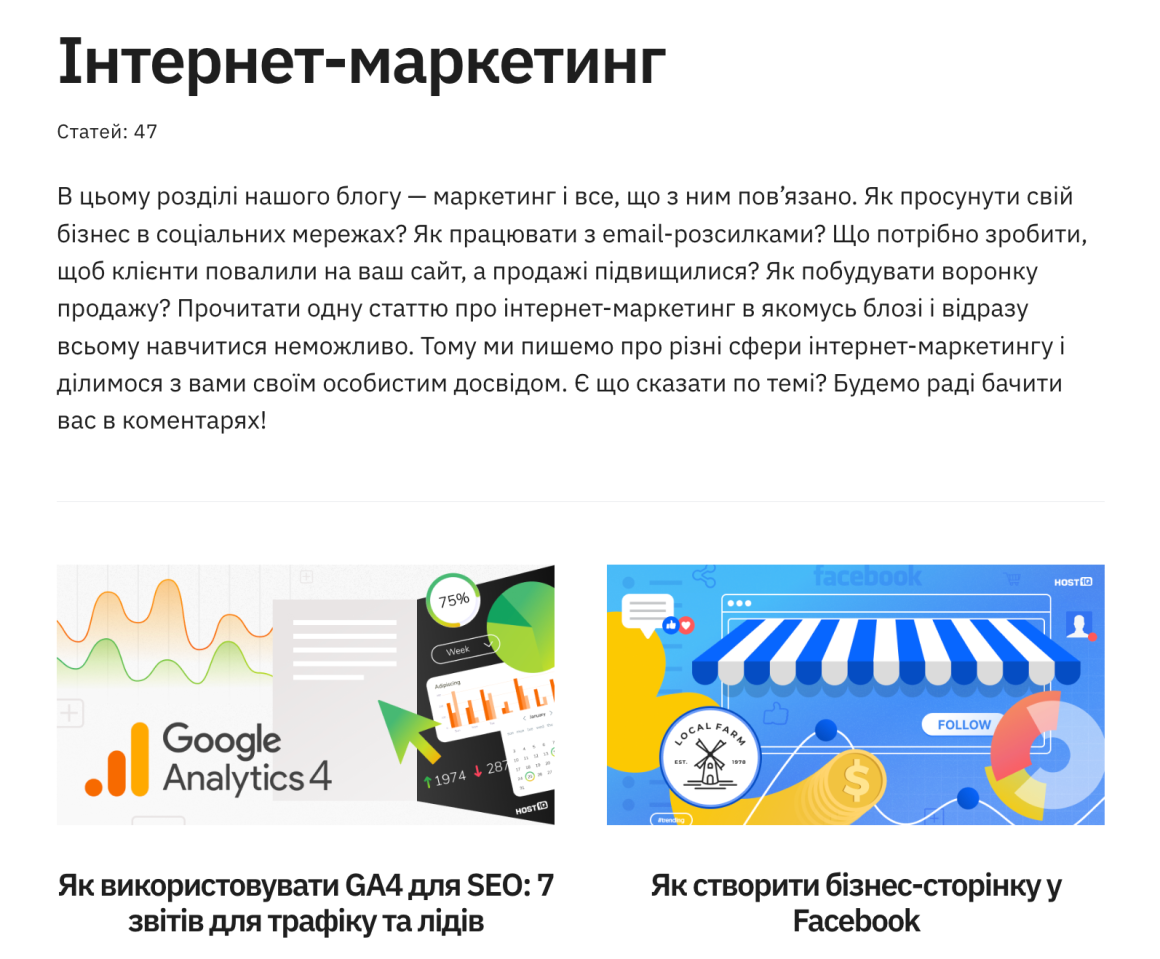
Щоб додати опис до сторінки вашої категорії, перейдіть в розділ Записи > Категорії і натисніть Редагувати.
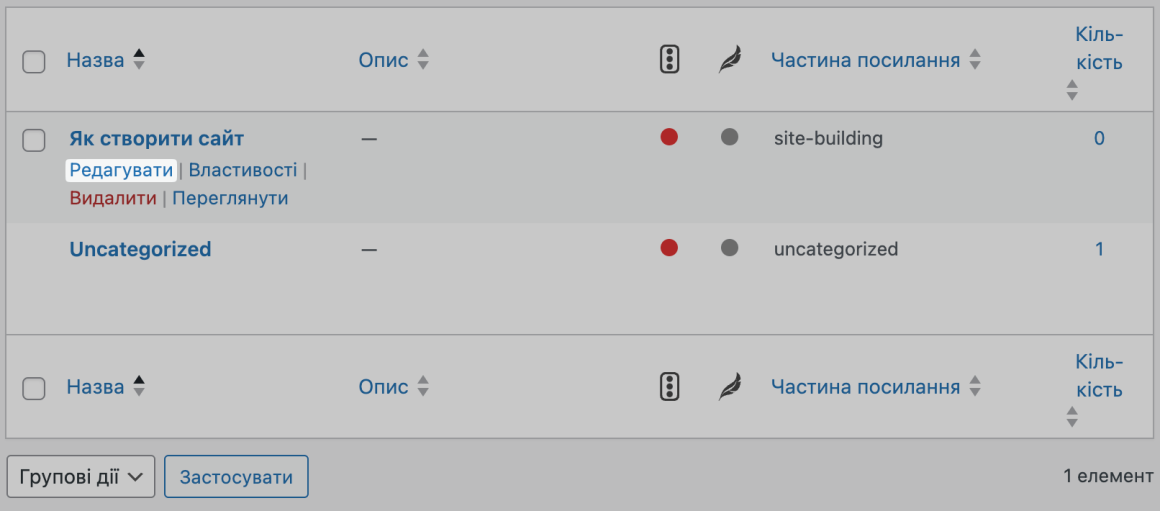
Потім опишіть вашу категорію кількома реченнями в полі «Опис»:
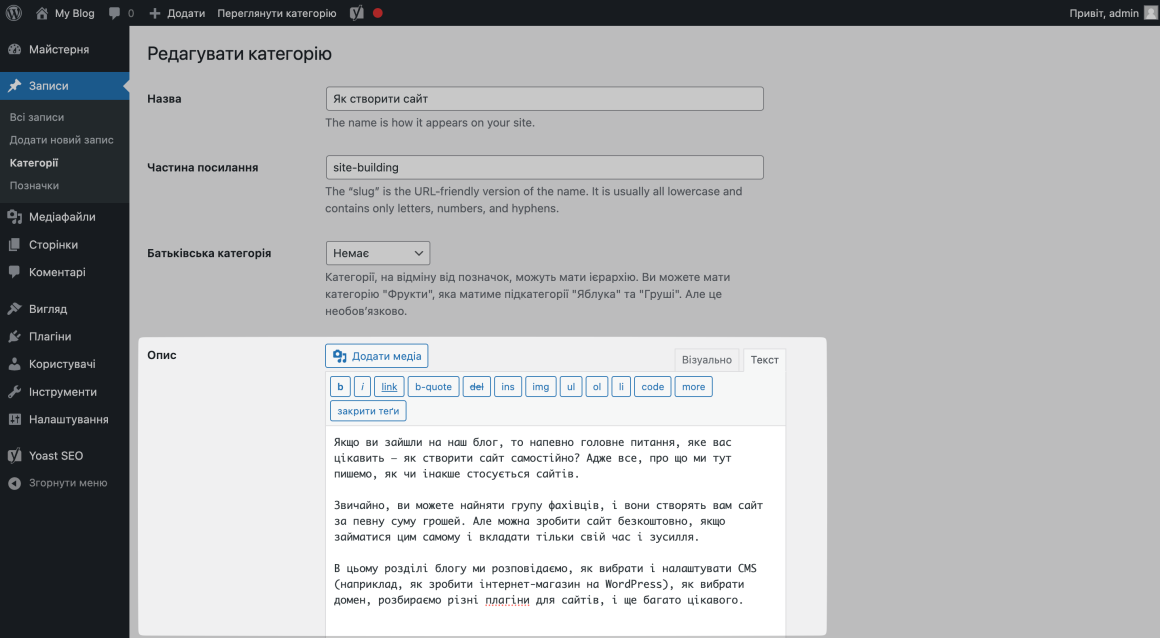
Як ми вже згадували раніше, сторінки архіву категорій можуть створювати чудові центри контенту та слугувати «тематичними хабами» для різних тем вашого блогу. Саме тому ви можете захотіти, щоб вони були проіндексовані і з’явилися в SERP — на сторінках результатів пошукової видачі.
Щоб сторінки категорій мали гарний вигляд в результатах пошуку, вам слід оптимізувати їх теги заголовків і метаописи. Ми розглянемо найкращі практики оптимізації тегів заголовків і метаописів у кроках 19 і 20.
14. Увімкніть хлібні крихти
Хлібні крихти — це текстовий шлях, часто розташований у верхній частині сторінки, який вказує на позицію сторінки в структурі сайту.
Виглядають вони так:
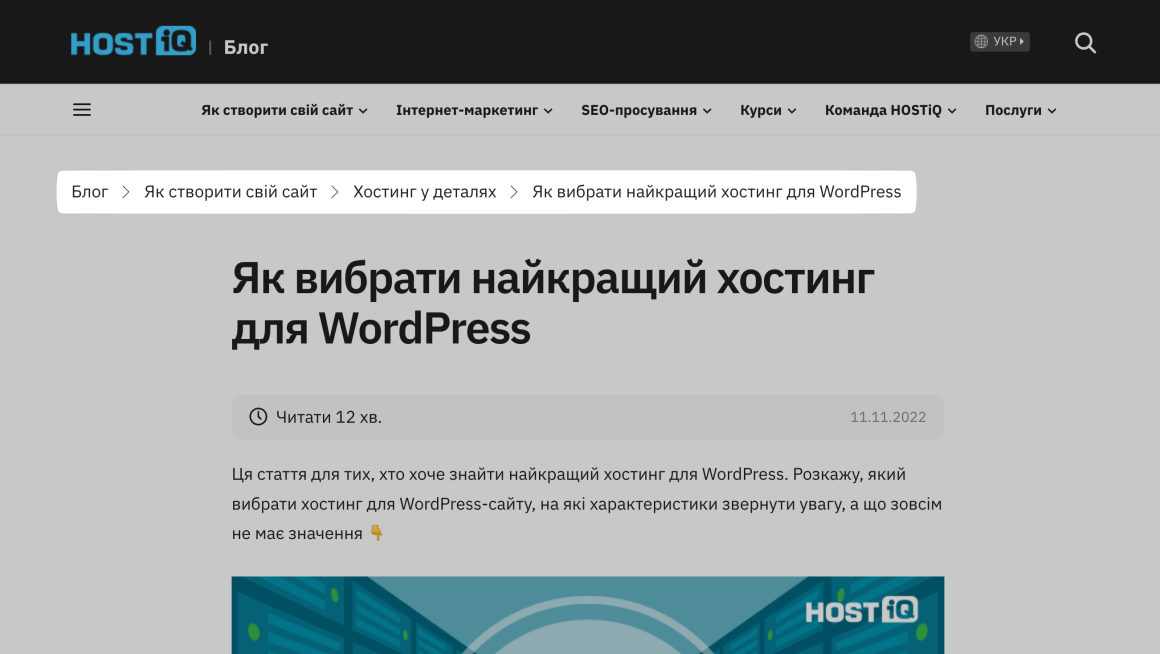
Основна причина використовувати хлібні крихти полягає в тому, що вони допомагають відвідувачам орієнтуватися на вашому сайті.
Також вони можуть з’являтися в результатах пошуку та збагачувати сніпети пошукової видачі:
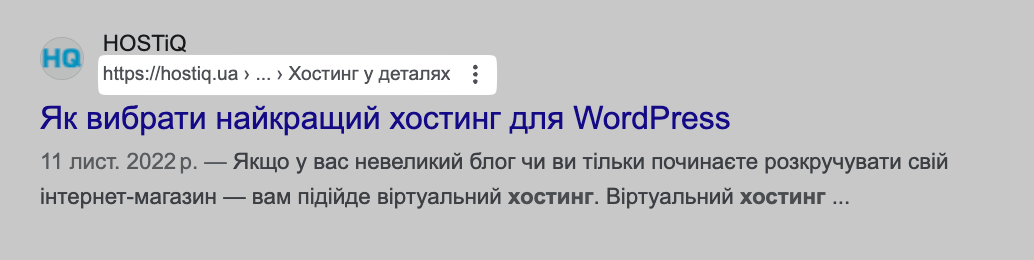
Якщо ви встановили Yoast SEO, хлібні крихти увімкнені для вашого сайту автоматично. Ви можете перевірити це, перейшовши ліворуч в розділ Налаштування під Yoast SEO, далі — Додатково та Навігаційні стежки. В рядку Увімкнути хлібні крихти для вашої теми перемикач має бути увімкненим.
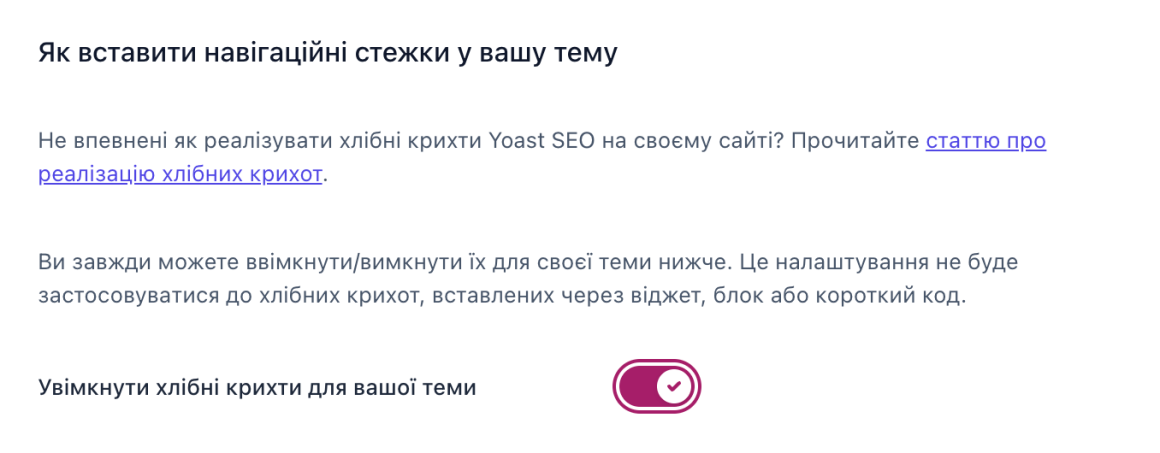
Щоб показати хлібні крихти у вашому дописі, якщо ви використовуєте Yoast зі стандартним редактором WordPress Gutenberg, ви можете просто додати новий блок під назвою Навігаційні стежки Yoast:
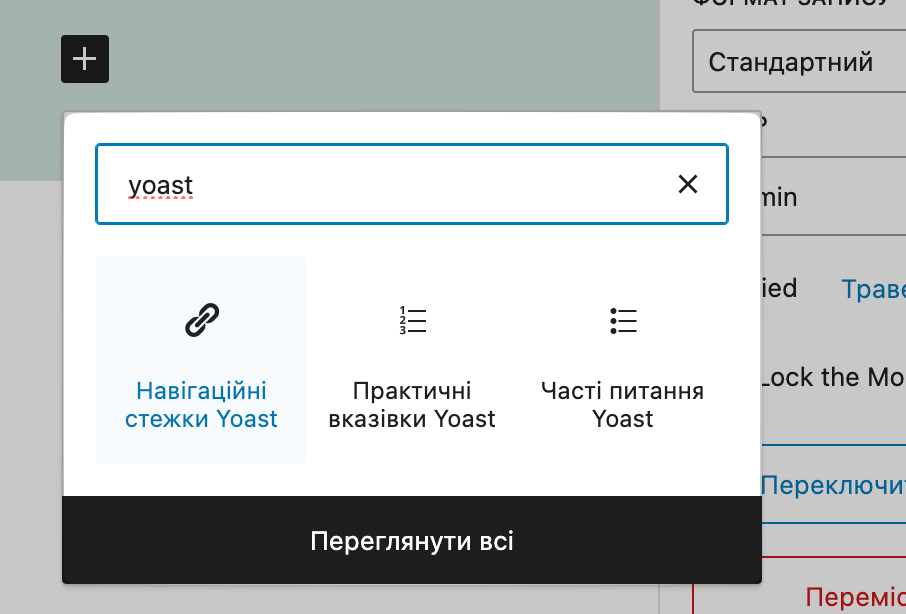
Примітка 📌 Хлібні крихти — це тип розмітки schema.org. Ми поговоримо більше про schema.org в Кроці 25.
15. Проведіть дослідження ключових слів
Пошукова оптимізація WordPress-сайту (як і будь-якого іншого) не буде повною без аналізу та використання ключових слів. Знайти ключові слова, які ваша аудиторія вводить в Google, щоб ви могли націлитися на них і отримати релевантний трафік — загалом є одним з найважливіших завдань SEO.
Цей процес називається дослідженням ключових слів.
Щоб знайти ключові слова та фрази, скористуйтеся інструментами на кшталт Google Keyword Planner, Serpstat чи Sitechecker. Вони допоможуть підібрати релевантні ключі та навіть покажуть, за якими фразами ранжуються ваші конкуренти. У нас є детальна покрокова інструкція, як знайти та вибрати ключові слова.
Знайшовши ідеальне цільове ключове слово для сторінки або публікації, оптимізуйте контент під нього. Але це не означає, що потрібно пхати ключове слово всюди.
Замість цього включіть цільове ключове слово (або його варіанти) в деякі ключові елементи сторінки. Наприклад:
- заголовки,
- тег Title,
- основний текст,
- вхідні внутрішні посилання.
16. Створіть хороший контент
Якісний контент — це загальна вимога пошукової оптимізації, яка не пов’язана лише з WordPress SEO. Але вона настільки важлива, що ми не можемо пропустити її в цьому посібнику.
Закрийте пошуковий намір користувача
Закрити мету пошуку означає переконатися, що ваша сторінка надає саме те, що шукає користувач.
Відмінний спосіб почати — проаналізувати пошукову видачу за вашим цільовим ключовим словом.
Аналіз пошукової видачі допоможе вам:
- підібрати правильний тип контенту: ви побачите, який тип контенту відповідає ключовому слову: цільові сторінки, огляди, статті в блозі тощо. Наприклад, під запит «купити матрац» більше підійде продуктова сторінка, а під запит «як вибрати матрац» — стаття в блозі.
- краще зрозуміти тему: ви побачите багато питань, які можуть виникнути у користувача, та зможете відповісти на них у своєму контенті.
- дослідити ваших конкурентів: ви зможете побачити, які сторінки займають лідируючі позиції за ключовими словами, щоб отримати натхнення від них.
- знайти можливості, щоб створити додаткову цінність: аналіз того, що опублікували ваші конкуренти, може допомогти вам придумати способи виділитися серед них: надати унікальний ракурс, свіжі дані, приклади, медіа тощо.
Надавайте експертну інформацію
E-A-T, Expertise, Authoritativeness, and Trustworthiness, тобто експертиза, авторитетність і надійність, — це важлива концепція SEO, яка є частиною того, як Google оцінює ваш сайт.
Наявність якісних зворотних посилань з інших ресурсів на ваш сайт демонструють Google хороший Е-А-Т вашого контенту. Але ви самі також можете впливати на це.
Щоб показати Google, що ви є надійним джерелом інформації для користувачів:
- пишіть про теми у вашій сфері знань;
- вказуйте інформацію про ваших авторів та їхній досвід;
- будьте точними у фактах і вичерпними;
- підкріплюйте свої твердження статистикою та іншими надійними даними;
- надавайте прозору інформацію про ваш сайт і бізнес: сторінка «Про нас», «Контакти», «Команда» тощо.
Це не повний список, але ви зрозуміли ідею: будьте онлайн-ресурсом, якому б ви самі довіряли.
Оптимізуйте контент для читачів
Часто люди забагато уваги приділяють оптимізації контенту для пошукових систем і забувають про своїх читачів. Ці дві цілі не є взаємовиключними. Покращуючи користувацький досвід, ви також покращуєте своє SEO. І навпаки.
- виберіть свій тон для бренду та притримуйтеся його — ви не маєте звучати по-різному на кожній сторінці;
- стежте за читабельністю сторінок: розбивайте текст на структурні одиниці, розділи, підрозділи, абзаци тощо, чергуйте текст з картинками;
- перевіряйте текст на орфографічні та лексичні помилки;
- пишіть унікальні тексти: унікальність можна перевірити в Plagiarism Detector, за допомогою Plagiarism Checker або іншого сервісу.
Останній пункт особливо важливий. Google прямо говорить, що автори повинні «уникати простого копіювання або переписування інших джерел, а натомість надавати суттєву додаткову цінність та оригінальність».
Переконайтеся, що ваш контент не є просто копією чогось чужого, тільки дещо іншими словами.
17. Оптимізуйте URL-адреси
В шостому пункті цієї інструкції ми зробили так, щоб за замовчуванням WordPress використовувала заголовки ваших сторінок для створення URL-адрес. Але іноді такі URL-адреси можуть стати задовгими.
Наприклад, за замовчуванням URL-адреса публікації про дресирування цуценят може виглядати так:
https://petblog.com/10-practical-puppy-training-tips-to-help-you-train-your-puppy
Проблема з довгими URL-адресами полягає в тому, що вони, ймовірно, будуть усічені в результатах пошуку. А це виглядає не дуже гарно:
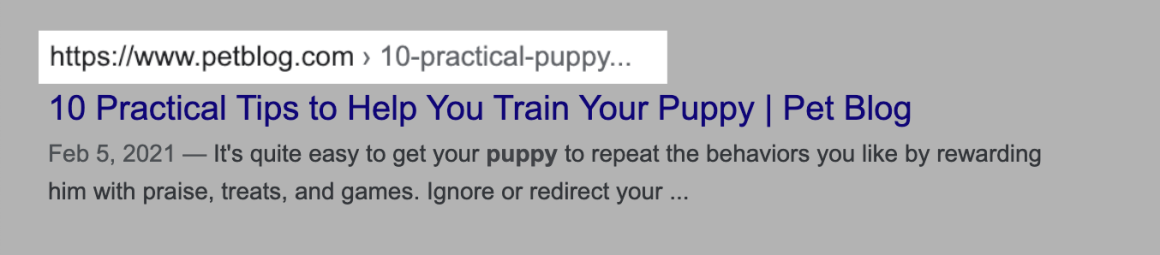
Щоб створити більш привабливу для SEO URL-адресу, в редакторі запису чи сторінки прокрутіть вниз до розділу Yoast SEO та змініть URL в рядку Частина посилання.
У випадку з наведеним вище прикладом, набагато кращою URL-адресою буде щось на кшталт:
https://petblog.com/puppy-training-tips
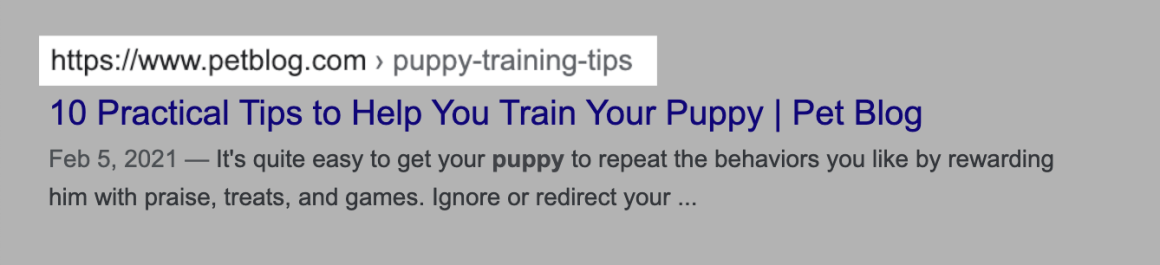
Ось ще кілька порад щодо створення SEO-дружніх URL-адрес:
- Робіть їх короткими: так вони краще виглядають і не будуть скорочуватися в результатах пошуку.
- Включайте цільове ключове слово: це допомагає користувачам швидко зрозуміти, про що йдеться на сторінці, і це є незначним фактором ранжування.
- Не включайте цифри, якщо ви не впевнені на 100%, що вони не зміняться: якщо число в дописі, наприклад, кількість порад або рік, зміниться в майбутньому, ви отримаєте URL-адресу, яка не відповідатиме вашому контенту.
18. Правильно використовуйте заголовки
Заголовки є одними з найважливіших елементів у структурі сторінки:
- вони створюють чітку ієрархію вмісту сторінки;
- вони повідомляють, про що йдеться на сторінці;
- вони розбивають текст на частини, щоб полегшити його читання.
Щоб додати заголовки в редакторі WordPress Gutenberg, просто відкрийте сторінку або запис. Потім натисніть на +, щоб додати новий блок. Виберіть Заголовок:
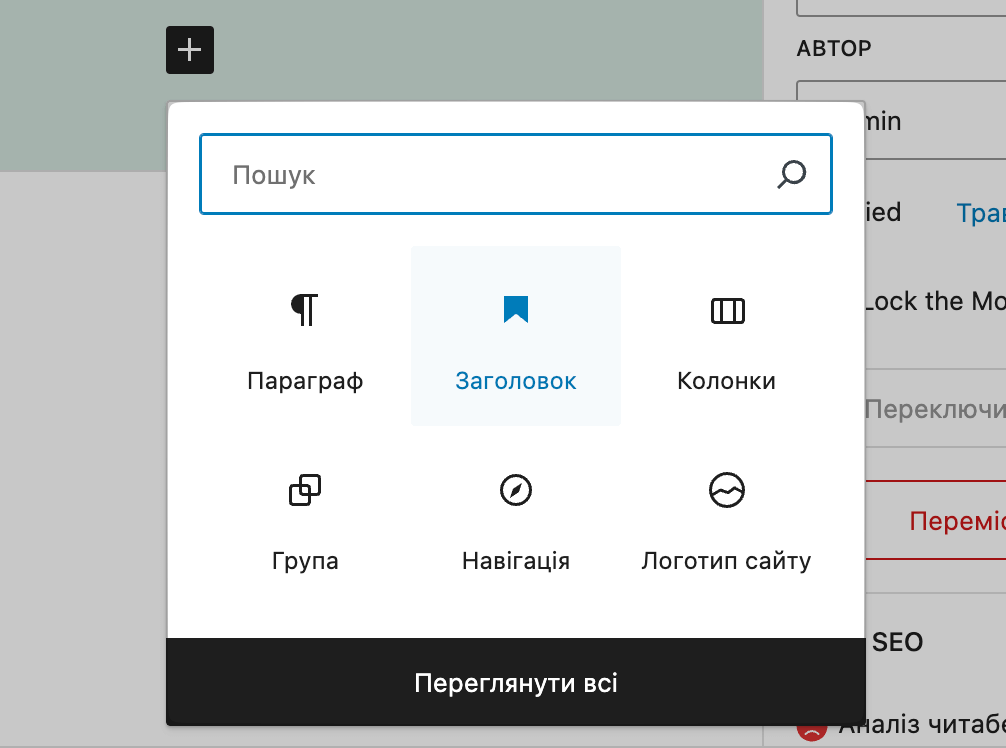
Далі виберіть, який тип заголовка вам потрібен: H2, H3, H4 тощо.
Щоб побачити, як ваша сторінка організована за заголовками, ви можете відкрити структуру документа. Для цього натисніть на іконку «Інформація» у верхній панелі вашого редактора. Це буква «i» в колі:
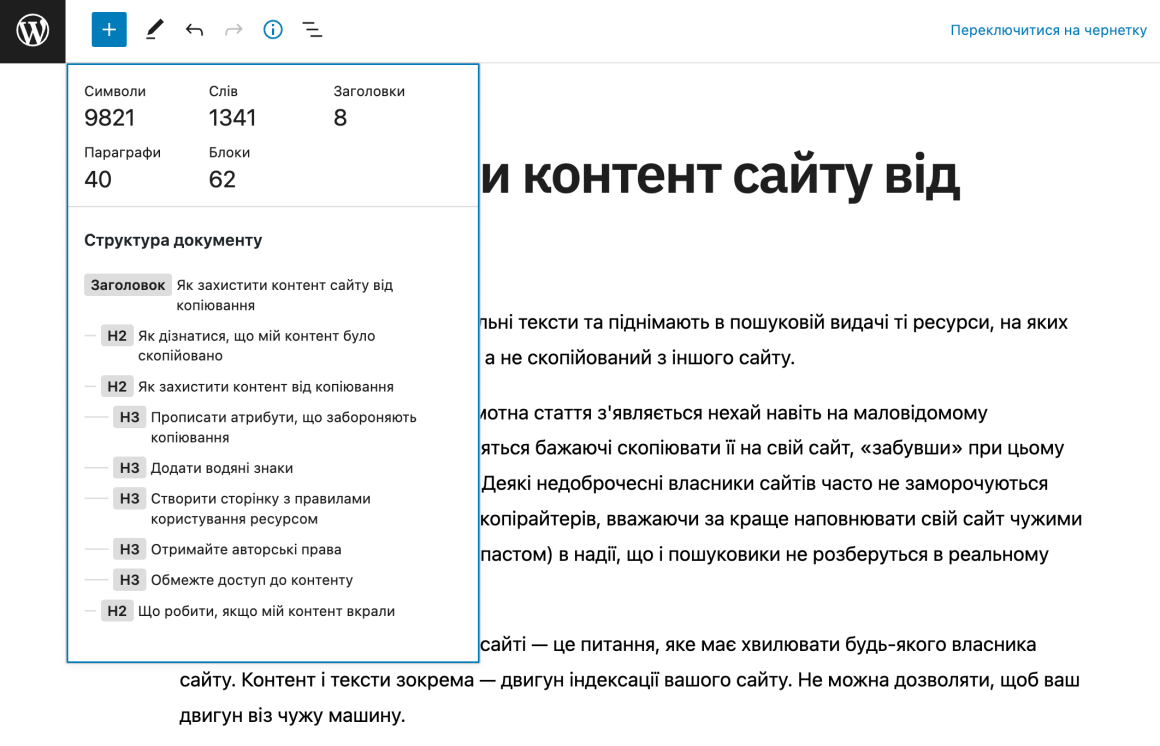
Поставте собі наступні запитання:
- Чи логічно вкладені заголовки? (H3 йде під H2, H4 під H3 тощо)
- Чи однорівневі заголовки узгоджені граматично та стилістично?
- Чи можуть заголовки слугувати окремим змістом і при цьому мати сенс?
Якщо відповідь на всі ці питання позитивна, вітаємо! Ви правильно використали заголовки.
19. Пишіть оптимізовані теги Title
Тег Title повідомляє користувачам і пошуковим системам, про що ваша сторінка. І це важливий фактор ранжування.
Він з’являється у сніпетах пошукової видачі та на вкладках бравзерів:

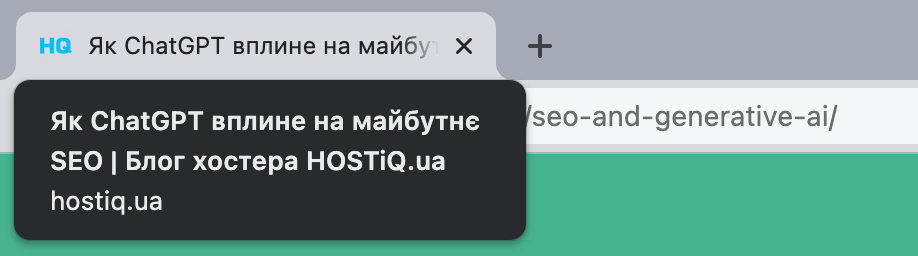
Тому створення сильних, добре оптимізованих тегів Title є важливим завданням SEO для блогів WordPress.
Плагін Yoast SEO може допомогти і тут. Просто прокрутіть вниз до кінця сторінки, яку ви редагуєте, і відредагуйте поле SEO-заголовок:
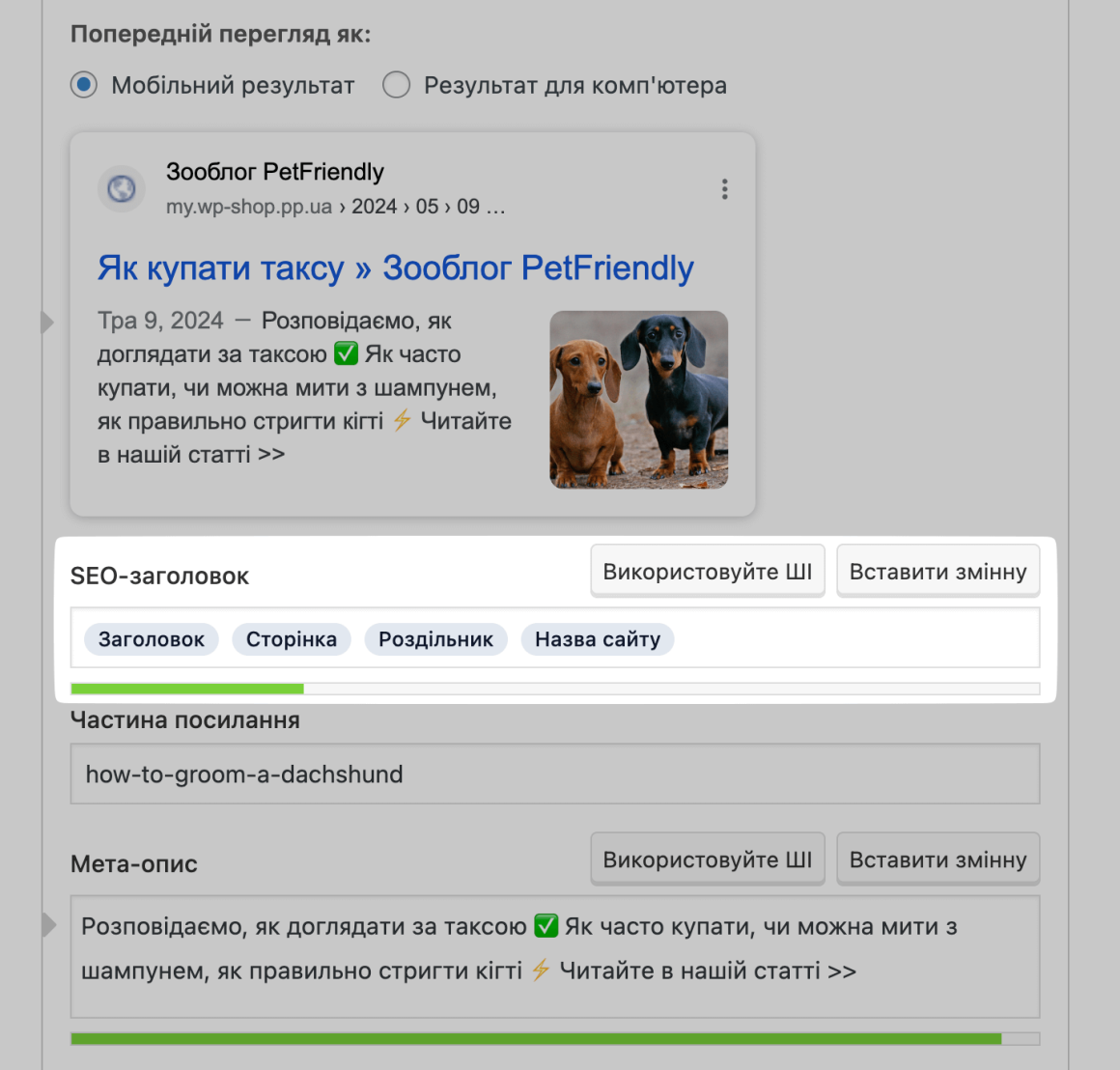
Змінні «Заголовок» і «Сторінка» будуть автоматично заповнені заголовком запису або сторінки.
Ви можете видалити їх і написати свій власний тег Title. Іноді все, що вам потрібно зробити, це скоротити заголовок і змінити пару слів.
Порада: ми рекомендуємо зберігати змінні «Роздільник» і «Назва сайту» недоторканими. Ви можете змінити їх для всього сайту, якщо це необхідно. Таким чином, вам не доведеться вручну переписувати всі старі теги Title, якщо ви зміните один з них.
Ось кілька порад щодо написання привабливих тегів Title:
- Створюйте унікальний заголовок для кожної сторінки/допису.
- Переконайтеся, що тег заголовка не перевищує 600 пікселів у ширину. Кольоровий індикатор під полем «SEO-заголовок» у плагіні Yoast SEO допоможе вам у цьому — намагайтеся залишатися в зеленій зоні.
- Помістіть цільове ключове слово на перше місце, але не перевантажуйте Title ключовими словами, бо він стане нечитабельним.
- Додайте назву вашого бренду, якщо це можливо. Іноді це може зробити заголовок занадто довгим, тому це залежить від вашої конкретної ситуації.
- Використовуйте переконливі слова. Наприклад, «огляд», «найкращий», «чекліст» або «покроковий гайд».
- Використовуйте цифри. Цифри на кшталт «топ-10» або «у 2024 році» привертають увагу людей.
20. Створюйте унікальні метаописи
Хоча метаописи не є прямим фактором ранжування, вони впливають на ваш CTR — коефіцієнт кліків. Іншими словами, хороший метаопис може змусити більше людей натиснути на ваше посилання в результатах пошуку.
Давайте подивимося на приклад добре складеного метаопису:

Як бачите, метаопис має ідеальну довжину, відповідає пошуковому наміру (транзакційний, містить інформацію про оперативну доставку та розстрочку) і включає цільове ключове слово («конвектор»). Крім того, він містить заклик до дії, щоб спонукати користувачів перейти за посиланням («Замовляй…»).
Ви можете додавати метаописи в Yoast SEO в тому ж розділі, що й теги Title. Там також є індикатор, який допоможе вам тримати метаопис в ідеальному діапазоні довжини.
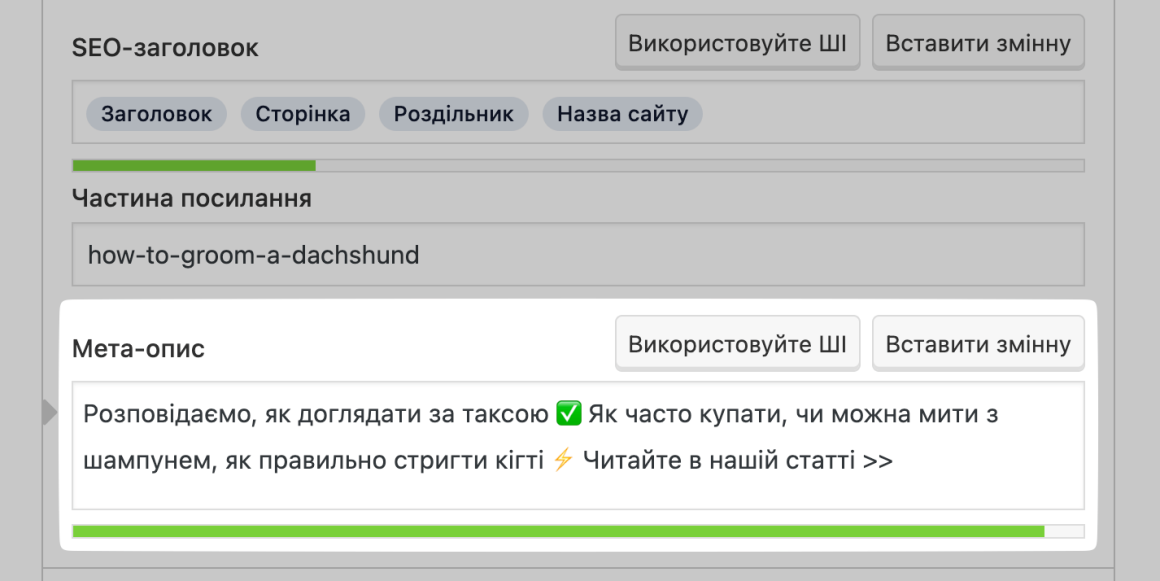
Наступні правила допоможуть вам писати чудові метаописи:
- Створюйте унікальний метаопис для кожної сторінки.
- Прагніть вмістити опис в 120 символів, щоб він не обрізався в мобільній видачі.
- Включіть цільове ключове слово, але знову ж таки, робіть це природно, без перенасичення ключовими словами.
- Подумайте про пошуковий намір користувача.
- Покажіть цінність і додайте заклик до дії в кінці.
Стаття з теми:
21. Додавайте внутрішні посилання
Внутрішнє посилання — це будь-яке посилання, яке вказує з однієї сторінки на іншу сторінку на тому ж домені.
Існує два типи внутрішніх посилань:
- навігаційні внутрішні посилання: посилання, які є частиною структури сайту, наприклад, меню, категорії або хлібні крихти — ми розглядали їх у кроках з 12 по 14.
- контекстні внутрішні посилання: посилання на релевантні сторінки вашого домену, які розміщують в основному тексті.
Внутрішні посилання — це чудовий спосіб передати авторитет з однієї сторінки на іншу, який на 100% перебуває під вашим контролем.
Швидкий приклад — будь-яка сторінка в Wikipedia:

Кожне посилання надає додаткову інформацію по темі контекстуально — прямо в тексті публікації.
Додавати внутрішні посилання в WordPress дуже просто:
Спочатку виберіть текст, на який ви хочете додати посилання (текст-анкор). Потім натисніть на маленьку іконку ланцюжка.
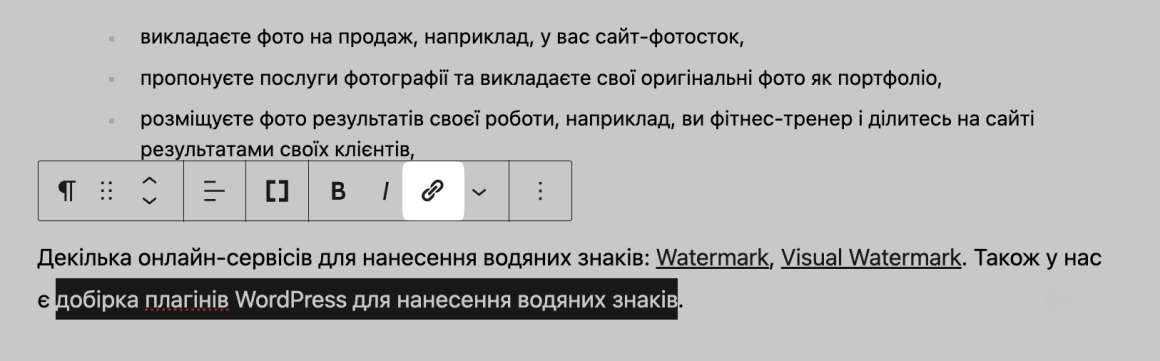
Додайте посилання на потрібну сторінку або запис і натисніть Enter. Вуаля! У вас є нове внутрішнє посилання.
Порада: ви можете скористатися плагіном WordPress, який автоматизує створення внутрішніх посилань на основі вибраних ключових слів — наприклад, Internal Link Juicer.
Хороша практика полягає в тому, щоб зробити створення внутрішніх посилань постійною складовою вашої роботи з контентом:
- перед публікацією: при написанні нового контенту обов’язково ставте посилання на інші публікації або сторінки, які можуть бути корисними для ваших читачів;
- після публікації: після того, як опублікували пост, знайдіть старі записи, з яких доречно послатися на ваш новий контент.
Переконайтеся, що ви стратегічно використовуєте внутрішні посилання, щоб підтримувати важливі сторінки та дописи. Більше про те, як підібрати запити для перелінкування та з яких сторінок робити перелінковку, ми писали в статті Внутрішня перелінковка сайту (бачите? ми теж використовуємо внутрішні посилання 🙂).
22. Додайте описовий альтернативний текст до зображення
Додавати описовий альтернативний текст до зображень — важлива практика в SEO для WooCommerce або будь-якої іншої подібної платформи. Це роблять за допомогою атрибуту Alt.
У блозі Google Search Central зазначено, що Google використовує альтернативний текст, щоб «зрозуміти тему зображення».
Крім того, альтернативний текст важливий для користувацького досвіду — програми для читання екрану озвучують альтернативний текст користувачам з вадами зору.
Щоб розібратися, як створити хороший альтернативний текст, давайте подивимось на це зображення та приклади альтернативних текстів, які можуть бути на ньому:

- Поганий alt-текст (перенасичення ключами): «шахи, шахова дошка, чоловіки грають в шахи, історія шахів»
- Поганий alt-текст (немає альтернативного тексту): «»
- Поганий alt-текст (занадто розпливчастий): «шахи»
- Нормальний alt-текст: «двоє чоловіків грають у шахи»
- Відмінний alt-текст: «двоє чоловіків грають у шахи на лавці в Центральному парку в 1946 році»
Як бачите, ваш alt-текст повинен бути описовим і корисним. Це не місце для бездумного вписування ключів, однак включати ключове слово, якщо воно є релевантним і природним — є нормальною практикою.
Як додати альтернативний текст до зображення в WordPress 👇
Перейдіть до розділу Медіафайли > Бібліотека та виберіть зображення, яке ви хочете відредагувати. Напишіть альтернативний текст у полі Альтернативний текст.
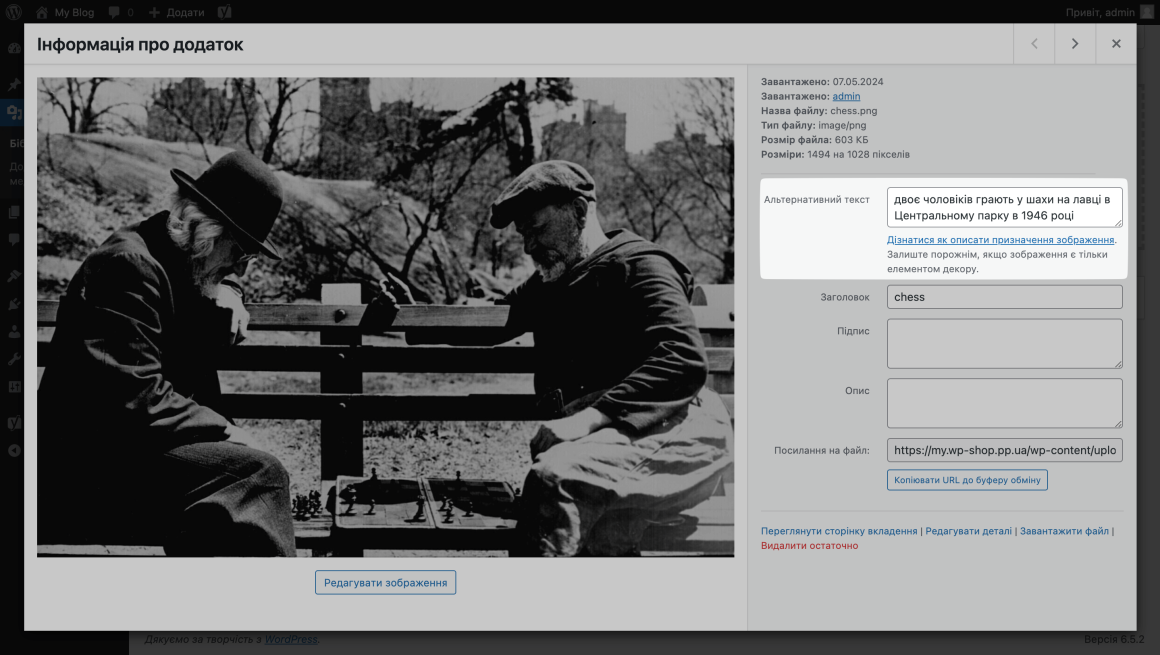
Також пам’ятайте, що альтернативний текст не завжди потрібен. Вам не потрібно писати альтернативний текст для:
- зображень з суто декоративною метою;
- зображень з пояснювальним текстом поруч.
Порада: ще одна частина метаданих, яку Google використовує для розуміння зображення, — це ім’я файлу.
Отже наступного разу, коли ви будете називати файл зображення перед завантаженням його на WordPress, пам’ятайте, що описова назва файлу, наприклад, red-butterfly.jpg, завжди краще, ніж FPglP6jWYAM6TbK.jpg.
23. Затверджуйте коментарі вручну
Писати коментарі на інших сайтах, щоб отримати зворотні посилання, раніше було популярною технікою лінкбілдінгу. Звичайно, сьогодні вона не працює так ефективно, як раніше, бо, наприклад, зараз всі посилання в коментарях WordPress за замовчуванням nofollow, тобто не передають жодного авторитету.
Але багато спамерів все ще намагаються це зробити. Можливо, ви вже бачили такі спроби самі:
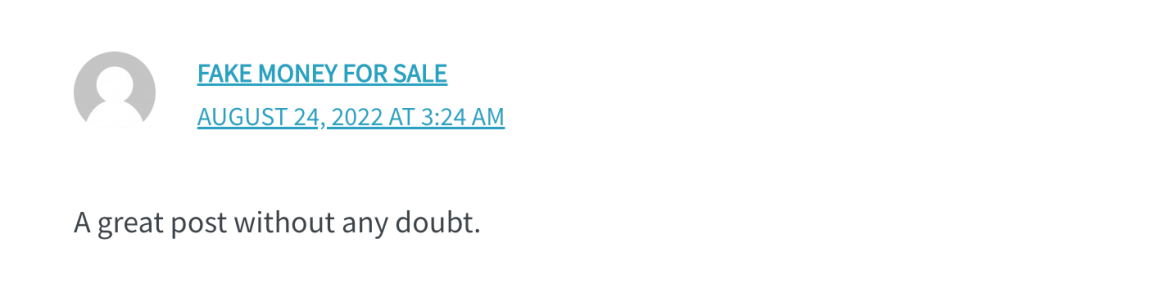
Наявність спамних коментарів на вашому сайті, ймовірно, не зашкодить вашому SEO-просуванню. Тим не менш, Google закликає власників сайтів боротися зі спамом, тому що спам-контент може впливати на ваш сайт іншими способами.
Спам:
- підриває довіру до вас;
- не має жодної цінності для користувачів;
- не має відношення до вашого контенту.
На щастя, у WordPress є дуже просте рішення.
В панелі керування, в розділі Налаштування, натисніть на Обговорення. Потім встановіть прапорець Коментар мусить бути схвалений вручну.
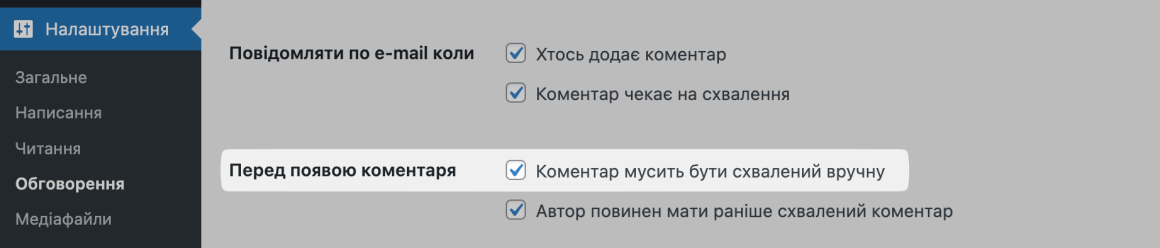
Таким чином, вам доведеться затверджувати кожен новий коментар на вашому сайті, перш ніж він з’явиться на сторінці. Це додаткове завдання у ваш робочий процес, проте так ви не дозволите спам-коментарям зашкодити вашому сайту.
24. Прискорте роботу вашого вебсайту
SEO оптимізація на WordPress чи будь-якому іншому движку тісно повʼязана з оптимізацією швидкості сайту, адже швидкість сторінки є підтвердженим фактором ранжування. Це означає, що повільний сайт може зашкодити вашому рейтингу.
Більше того, дослідження Google виявило чітку кореляцію між збільшенням часу завантаження сторінки на мобільних девайсах і ймовірністю того, що користувач покине сайт.
Коли час завантаження сторінки збільшується:
- з 1 до 3 секунд — вірогідність того, що користувач покине сайт, збільшується на 32%;
- з 1 до 5 секунд — вірогідність того, що користувач покине сайт, збільшується на 90%;
- з 1 до 6 секунд — вірогідність того, що користувач покине сайт, збільшується на 106%;
- з 1 до 10 секунд — вірогідність того, що користувач покине сайт, збільшується на 123%.
Існує багато способів оптимізувати ваш сайт на WordPress, щоб підвищити швидкість роботи сторінок:
- Встановити плагін кешування. Плагін кешування буде зберігати частину даних вашого сайту після першого завантаження, щоб кожен наступний запит обслуговувався швидше.
- Використати мережу доставки контенту — CDN. CDN розподіляє вміст вашого вебсайту на різні сервери по всьому світу, щоб прискорити час завантаження в різних місцях, віддалених від вашого початкового сервера. Прикладом популярного сервісу CDN є Cloudflare.
- Мінімізувати код. Зменшення вихідного коду може допомогти сторінкам завантажуватися швидше.
Більш детально про оптимізацію WordPress-сайту читайте в нашій інструкції Як прискорити сайт на WordPress.
25. Додайте розмітку сторінок за допомогою Schema.org
Структуровані дані — це фрагмент коду, написаний у певному форматі, який допомагає Google зрозуміти вміст сторінки. Формат задає так звана розмітка схеми, Schema Markup.
Припустимо, ви ведете блог про рукоділля, в якому даєте детальні покрокові інструкції для кожного проєкту. Додавши розмітку HowTo, ви можете позначити кожен крок, а також вказати, скільки часу займе виконання завдання, щоб допомогти Google прочитати та зрозуміти ці окремі кроки.
Потім Google може використовувати цю інформацію у сніпетах результатів пошуку:
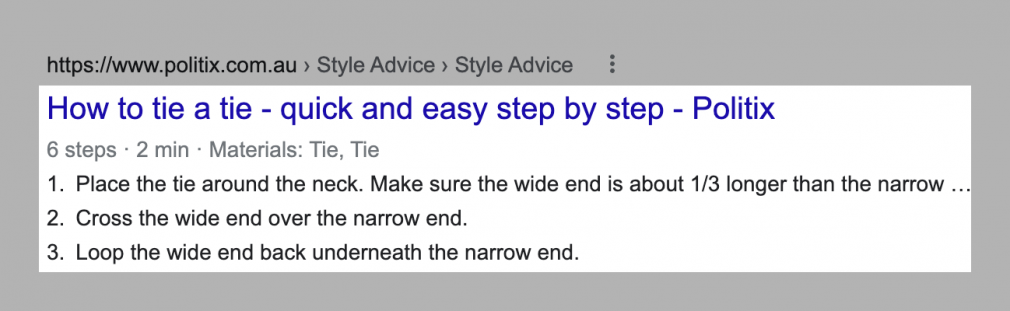
Ви можете розмічати майже все, від основної інформації про ваш сайт, наприклад, назви організації, статті або імені автора, до більш конкретних речей, наприклад, відгуки, продукти, огляди, рецепти, часті запитання, інструкції тощо.
Якщо ви використовуєте плагін Yoast SEO, він подбає про всю основну розмітку за вас.
Ви також можете розмітити певні типи контенту на конкретній сторінці чи в записі. Прогортайте сторінку вниз, до віконця Yoast SEO. На вкладці «Схема» у вікні Yoast ви зможете вибрати потрібний тип схеми. Наприклад, ви можете розмітити сторінку за допомогою схеми сторінки «Про нас» або схеми сторінки «Оформлення замовлення».
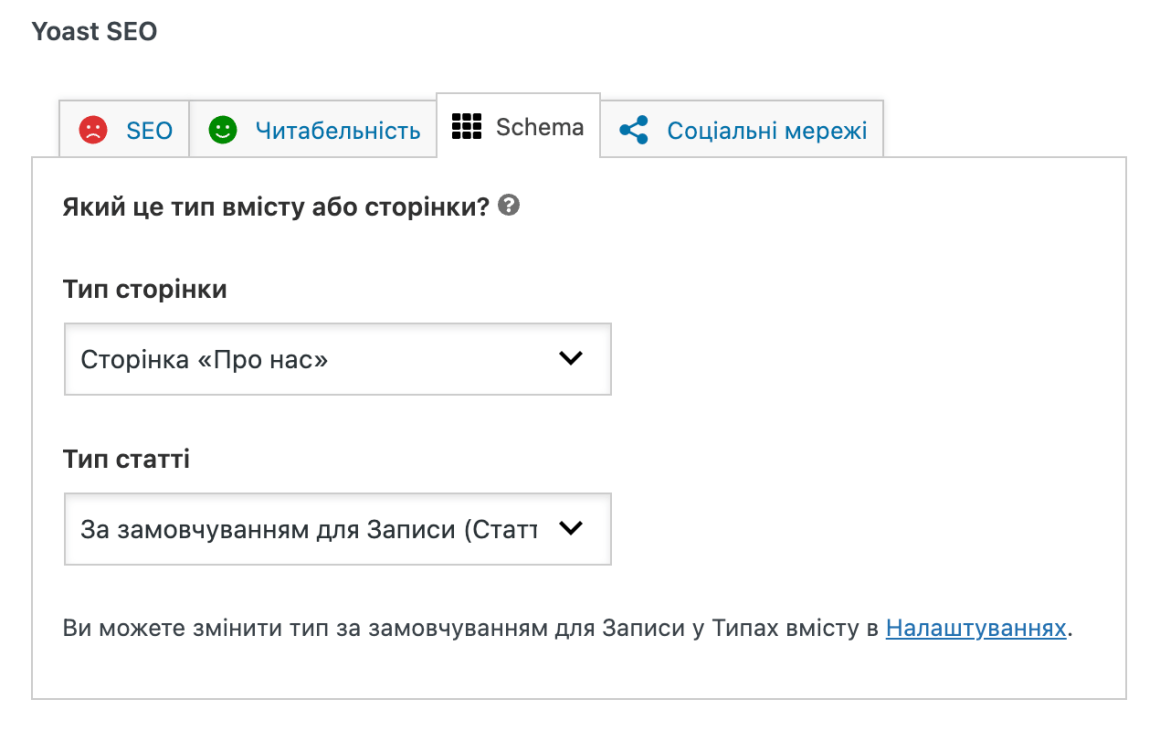
Крім того, ви можете додати деякі структуровані блоки даних Yoast у стандартному редакторі WordPress Gutenberg.
Просто натисніть на іконку +, щоб додати новий блок, і введіть у пошук «yoast». Ви зможете додати блок з інструкціями та блок частих питань.
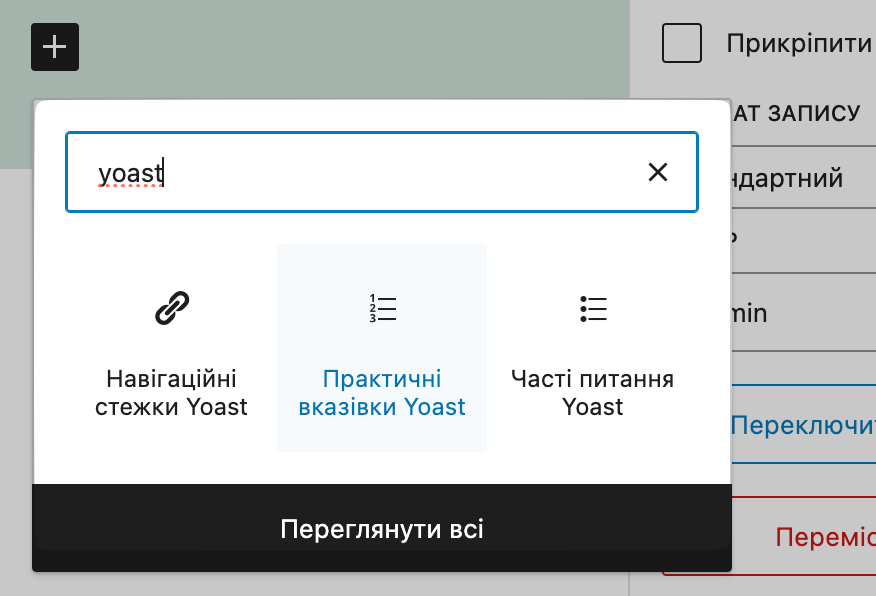
Якщо вам потрібно додати певні структуровані дані, які Yoast не підтримує, ви можете це зробити за допомогою одного з багатьох плагінів WordPress, присвячених розмітці Schema, наприклад:
26. Захистіть свій WordPress-сайт
Безпека сайту є невід’ємною частиною SEO, хоча це може бути не очевидно на перший погляд.
Насправді, дослідження безпекової компанії Sucuri показало, що однією з найпоширеніших причин злому сайту є маніпуляції з його вихідними посиланнями — тобто розповсюдженою метою зловмисників є змусити ваш сайт посилатися на інший ресурс без вашого відома.
Посилання на нерелевантні, спамерські сайти, безумовно, можуть зашкодити вашому ранжуванню.
Ми вже говорили про використання SSL-сертифікату в Кроці 4. Тепер давайте розглянемо інші способи захистити ваш сайт від атак.
Налаштуйте резервне копіювання сайту
На сайті дуже багато речей можуть піти не так: невдале оновлення теми, вірус в плагіні, випадкові небажані правки. Щоб ви могли легко відновити ваш сайт до попередньої версії, вам потрібне резервне копіювання.
На нашому віртуальному хостингу ми автоматично створюємо резервні копії акаунтів клієнтів що три дні. Якщо ваш хостинг-провайдер не зберігає резервні копії або ви хочете робити це частіше, ви можете встановити хороший плагін для резервного копіювання, наприклад, UpdraftPlus. Читайте детальніше про це тут:
- Інструкція по роботі з плагіном UpdraftPlus
- Як зробити резервну копію сайту на WordPress (якщо вам з якихось причин не подобається UpdraftPlus, там є альтернативні способи)
Використовуйте плагін безпеки
Плагін безпеки блокує будь-який шкідливий трафік і регулярно сканує сайт на предмет будь-яких безпекових проблем — від підозрілих спроб входу до зараження шкідливим програмним забезпеченням.
Існує багато чудових плагінів для безпеки WordPress.
Ось деякі з наших рекомендацій:
Дивіться більше плагінів для безпеки в нашій добірці кращих WordPress-розширень.
Регулярно оновлюйте WordPress
Застаріле програмне забезпечення може містити помилки, якими можуть скористатися зловмисники. Регулярні оновлення виправляють ці вразливості.
Вам потрібно регулярно оновлювати:
- ядро WordPress;
- плагіни;
- теми.
Все, що вам потрібно зробити, це зайти в панель керування > Оновлення та подивитися, що потрібно оновити. Також ви можете зайти в розділи плагінів (Плагіни > Встановлені плагіни) і тем (Вигляд > Теми), щоб керувати оновленнями окремих інсталяцій.
Попередження ⚠️ Завжди створюйте резервні копії вашого вебсайту, перш ніж вносити будь-які зміни.
Встановлюйте лише перевірені плагіни
WordPress дозволяє легко визначити найкращі плагіни. Щоразу, коли ви збираєтеся встановити новий плагін, переконайтеся, що він відповідає наступним критеріям:
- його оновлювали протягом останнього року-двох;
- він сумісний з вашою версією WordPress;
- він має достатню кількість встановлень і хороші рейтинги.
Спробуйте хостинг для WordPress з надійним захистом від вірусів!
На нашому хостингу ваш сайт захищатиме Imunify360. Imunify360 знайде інфікований файл та базу даних, вилікує їх, а також зупинить будь-який шкідливий процес до того, як він нанесе шкоду сайту.
В комплекті до хостингу ви отримуєте зручну панель керування, швидкі SSD-диски та розумну цілодобову службу підтримки 💪 А ще його можна тестувати безплатно протягом 30 днів.
27. Використовуйте дату останнього оновлення
Вам варто регулярно оновлювати свій контент, щоб він залишався свіжим і актуальним. Щоб показати користувачам і пошуковим системам, що ваш контент було оновлено, вкажіть дату останнього оновлення контенту.
Ось як це робить Брайан Дін з Backlinko:
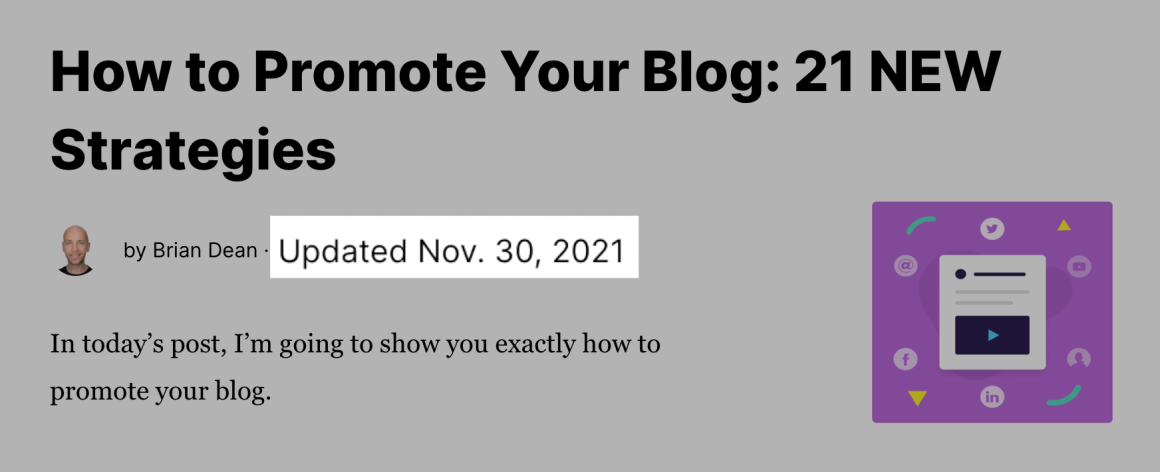
Якщо ви подивитеся на джерело сторінки, то побачите, що вона була опублікована в червні 2021 року і оновлена в листопаді 2021 року.

Це означає:
- Google може зчитувати обидві дати та вибирати ту, яку вважає більш релевантною, щоб показати в результатах пошуку;
- користувачі бачать дату останнього оновлення, тому вони знають, що вміст публікації свіжий.
Виграш для всіх.
Додати дату останнього оновлення вам допоможе зручний плагін WP Last Modified Info.
Перейдіть до Плагіни > Додати новий плагін > знайдіть «wp last modified info» > натисніть кнопку Install now > Activate.
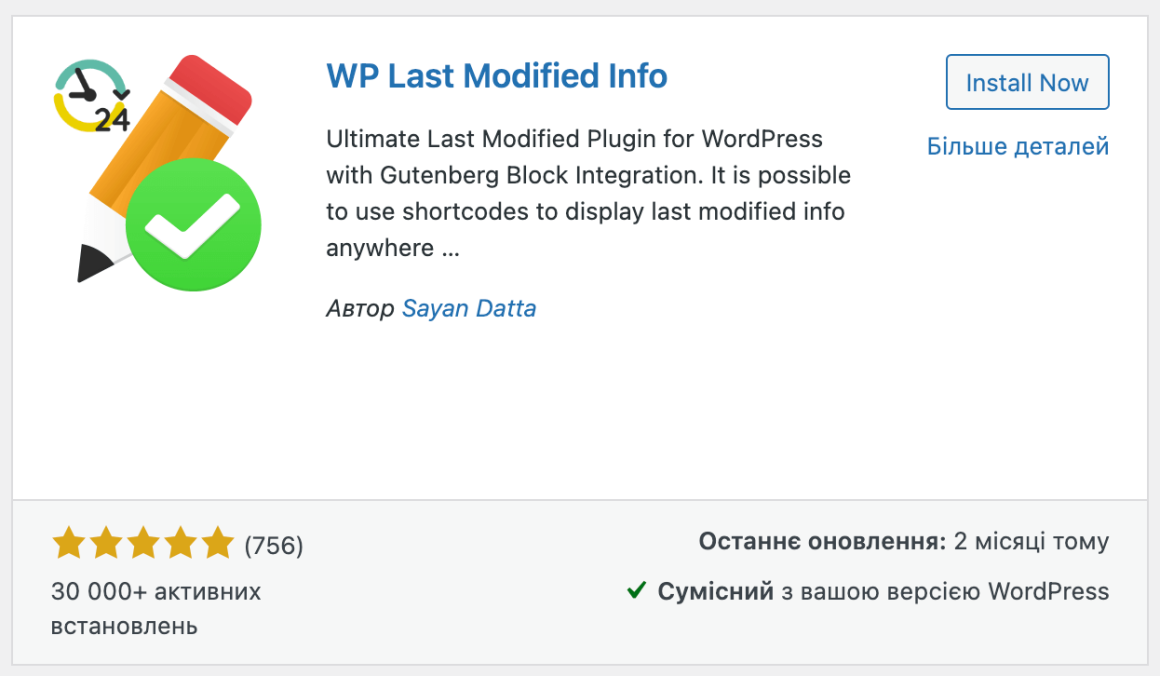
Потім перейдіть в Налаштування > WP Last Modified Info > Posts і увімкніть кнопку поруч з Show Info on Frontend, щоб показувати дату останньої зміни у ваших публікаціях.

Потім натисніть Save Settings внизу.
І останнє, але не менш важливе: перейдіть на вкладку Schema в налаштуваннях плагіна та увімкніть розмітку схеми. У більшості випадків найкращим варіантом буде Default Mode.
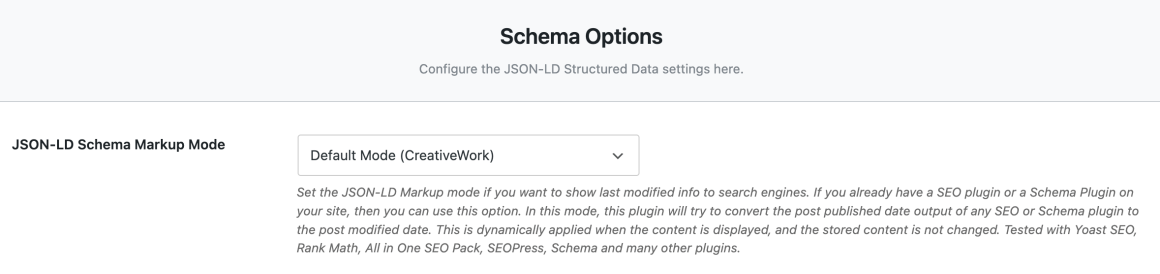
Так Google зможе використовувати вашу дату останнього оновлення у сніпетах результатів пошуку.
Часті питання щодо SEO в WordPress
Ні, SEO оптимізація WordPress-сайту майже не відрізнятиметься від пошукової оптимізації сайту на OpenCart чи навіть самописного сайту. У цього движка є свої особливості на кшталт того, що WordPress використовує багато різних таксономій сторінок і архівних сторінок, але загалом розкрутка сайту WordPress складається з тих само методів, що і будь-якого іншого сайту:
- використання ключових слів;
- створення якісного та корисного контенту;
- внутрішня оптимізація — зрозуміла структура сайту, правильні URL, оптимізовані метатеги, мікророзмітка;
- лінкбілдінг — тобто отримання посилань на свій сайт з інших ресурсів.
Так, SEO оптимізація сайту на WordPress може бути легшою за рахунок великої кількості корисних плагінів і інших інструментів. Але все залежить від того, чи скористаєтеся ви цими інструментами та в якій мірі.
Google не надає перевагу жодній CMS. Щоб розкрутити сайт на WordPress треба прикласти ту саму кількість зусиль, що і для будь-якого іншого сайту.
Коли справа доходить до SEO-плагінів «все-в-одному», трьома найпопулярнішими з них є Yoast SEO, All-in-One SEO та Rank Math.
Ця стаття — вільний переклад інструкції від Semrush WordPress SEO: The Ultimate Guide in 28 Actionable Steps.
Сподіваємося, в цій статті ми вичерпно відповіли на питання «як просувати сайт на WordPress». Якщо щось було не зрозуміло — не соромтеся, пишіть в коментарях. І хай розкрутка сайту на WordPress більше не буде для вас головоломкою 😌